
Только что приобрели новый компьютер Copilot+? Отлично! Первое, что нужно сделать, — настроить его для оптимальной работы. Хотя базовая настройка проста, раскрытие полного потенциала этой новой технологии требует немного больше усилий, чем просто вход в систему и использование стандартных настроек.
Пока крипто-инвесторы ловят иксы и ликвидации, мы тут скучно изучаем отчетность и ждем дивиденды. Если тебе близка эта скука, добро пожаловать.
Купить акции "голубых фишек"После того, как ваш новый ПК с Copilot+ завершит первоначальную настройку, хорошей идеей будет удалить любые предустановленные приложения, которые вы не собираетесь использовать, и убедиться, что Windows 11 имеет все последние обновления. Затем установите необходимые вам программы, перенесите файлы со старого устройства и настройте параметры, чтобы получить желаемую производительность и внешний вид.
Потратив немного времени на первоначальную настройку, вы можете сразу создать более индивидуальный и эффективный опыт.
В этом руководстве я опишу процесс настройки нового ПК с Copilot+.
Как настроить установку Copilot+ PC на Windows 11
Есть несколько способов настроить ваш ПК Copilot+. Вы можете сохранить текущую конфигурацию и продолжить процесс первоначальной настройки, или полностью переустановить Windows 11 для нового старта.
Первоначальная настройка (OOBE)
Чтобы настроить свой новый ноутбук с Windows 11, воспользуйтесь следующими шагами:
- Выберите ваш регион.
- Нажмите на кнопку Да.
- Выберите раскладку клавиатуры.
- Нажмите на кнопку Да.
- Нажмите на кнопку Пропустить.
- Нажмите кнопку Принять (если она отображается).
- Выберите беспроводную сеть.
- Подтвердите пароль от Wi-Fi.
- Нажмите на кнопку Далее.
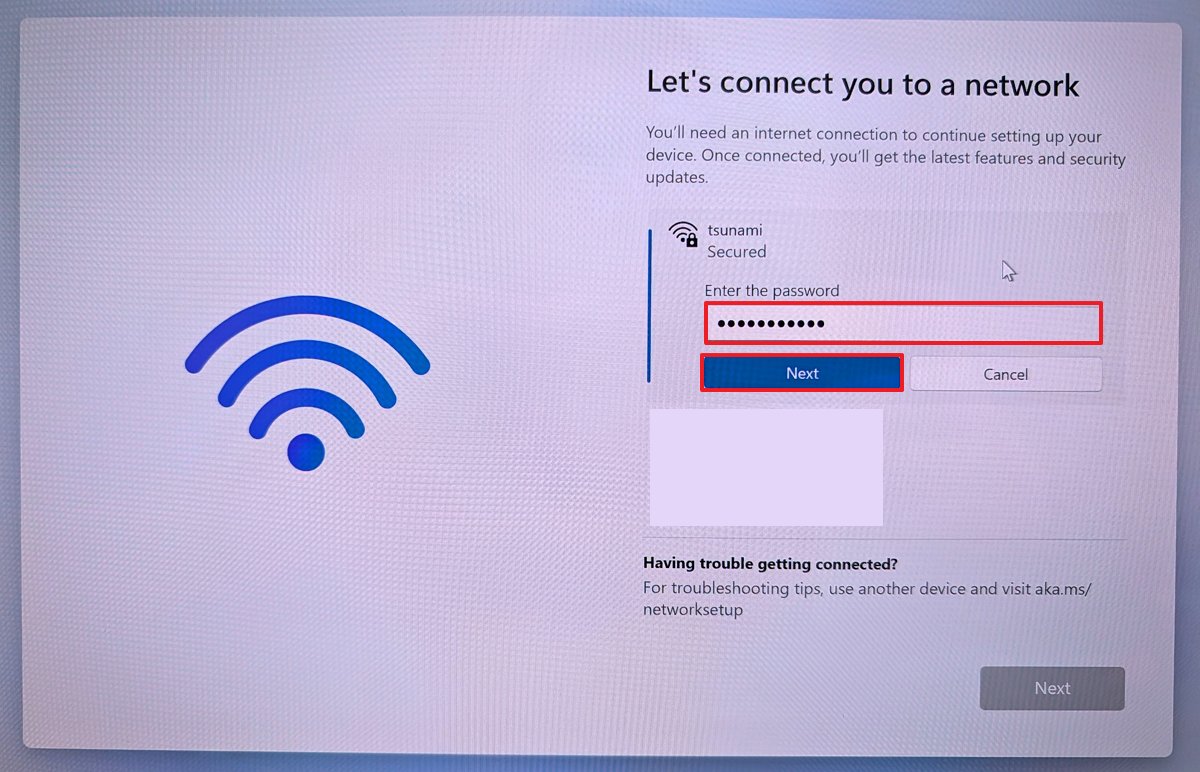
- Нажмите кнопку Next ещё раз.
- Нажмите кнопку Принять, чтобы принять соглашение (если применимо).
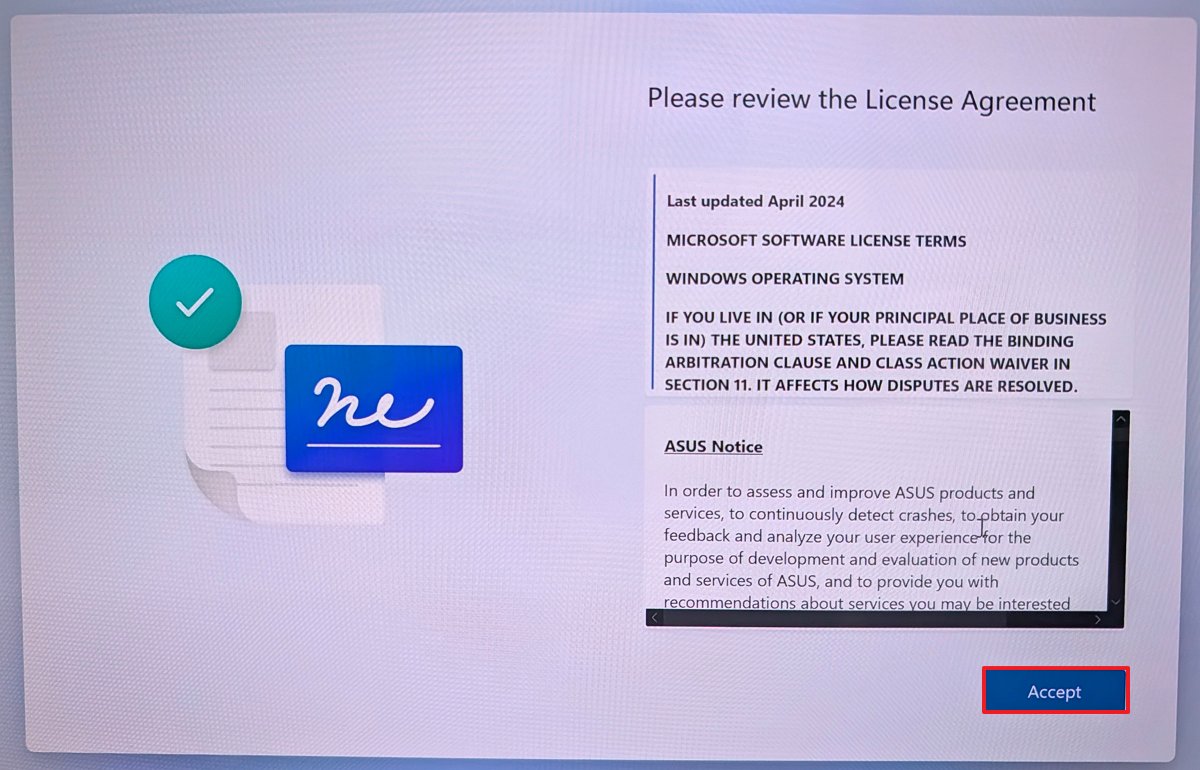
- Укажите имя для ноутбука (пробелы в имени не допускаются).
- Быстрый совет: Хотя присвоение имени не является обязательным требованием, я считаю этот шаг важным, чтобы компьютер было легче найти в сети и на учётной записи Microsoft.
- Нажмите кнопку Далее. (Это действие приведет к перезагрузке устройства.)
- Выберите опцию ‘Настройка для личного использования’ для Windows 11 Pro. В редакции ‘Home’ эта опция недоступна.

- Нажмите на кнопку Next.
- Нажмите на кнопку Войти.
- Войдите, используя свой адрес электронной почты, чтобы настроить основную учётную запись Windows 11.
- Нажмите на кнопку Next.
- Подтвердите пароль от вашей учётной записи.
- Нажмите кнопку Next.
- Нажмите кнопку ‘Да, настроить’, чтобы настроить метод аутентификации Windows Hello Face.

- Нажмите кнопку Далее.
- Нажмите кнопку Создать PIN-код, чтобы настроить аутентификацию с помощью PIN-кода Windows Hello, если не удается распознать лицо.
- Подтвердите четырёхзначный PIN-код.
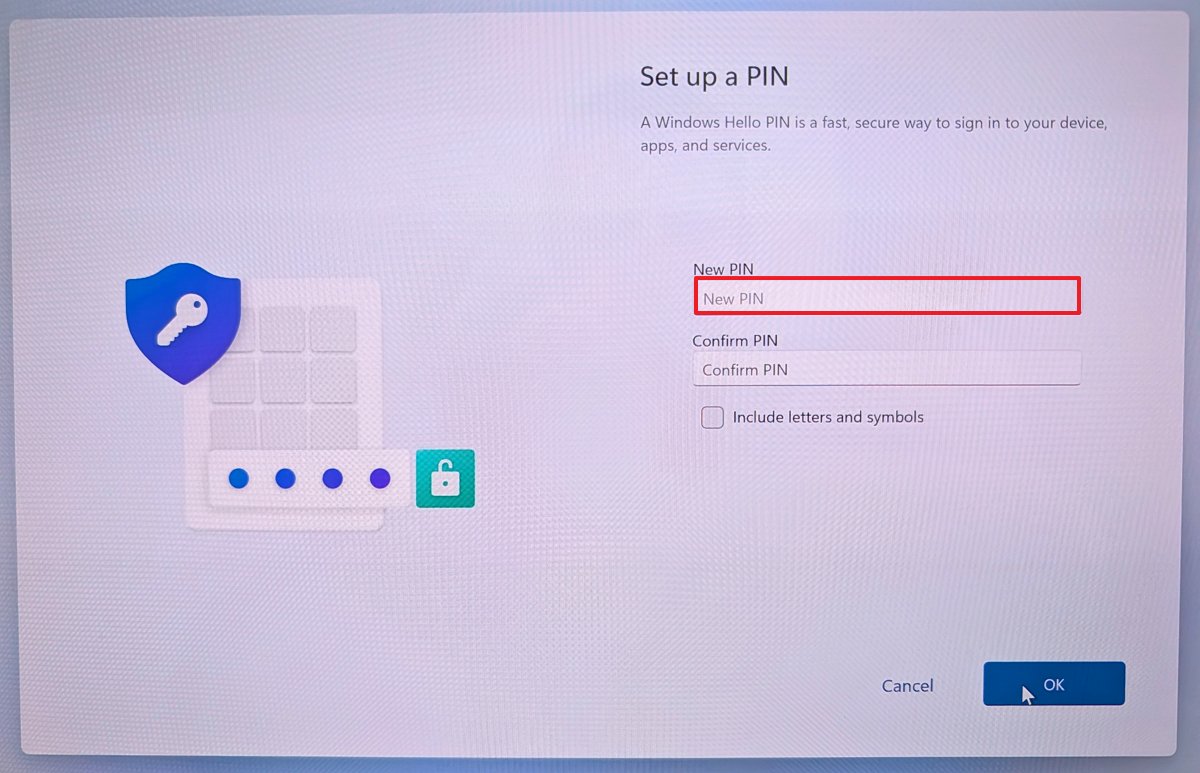
- Нажмите кнопку OK.
- Выберите свои настройки конфиденциальности (в применимых случаях).
- Нажмите кнопку Принять.
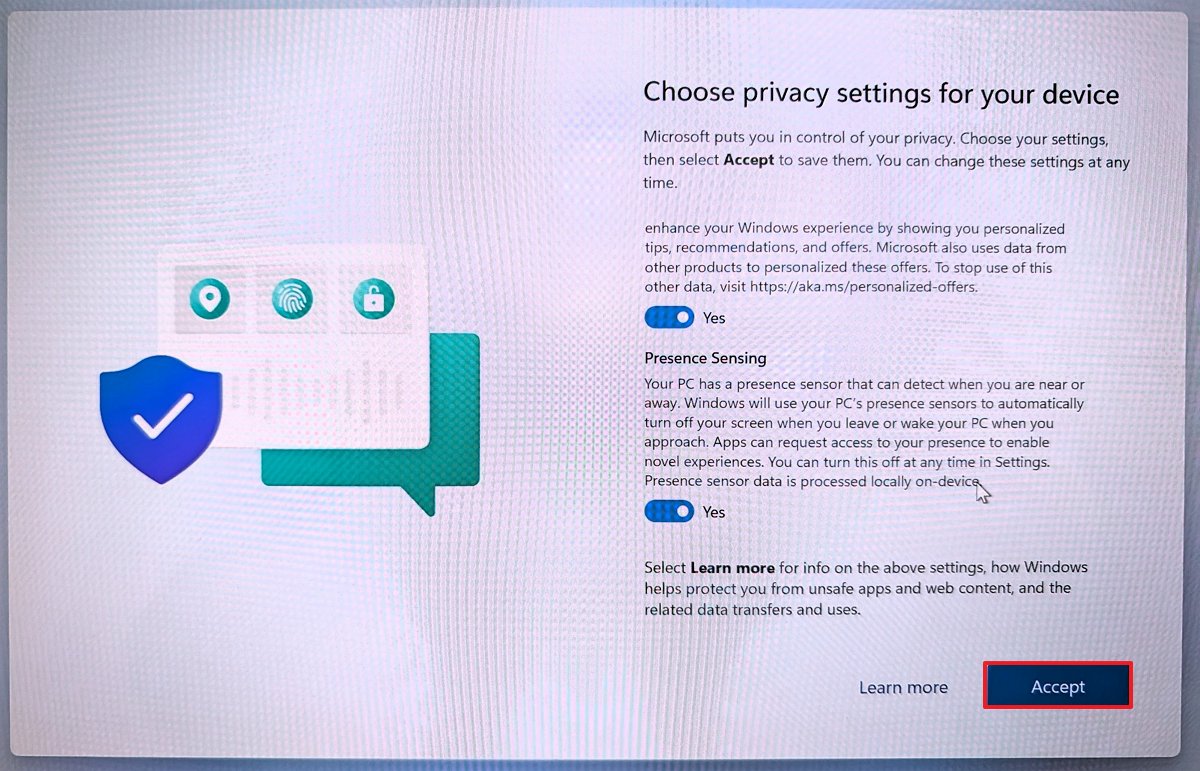
- Нажмите настройку Дополнительные параметры.
- Быстрая заметка: В этой части настройки вы можете сохранить свои параметры, учетные данные, папки OneDrive и приложения из Microsoft Store, которые могли быть на вашем предыдущем устройстве, используя опцию «Восстановить с этого ПК». Однако я всегда предпочитаю начинать с чистой конфигурации, особенно на новом компьютере.
- Нажмите на опцию ‘Настроить как новый компьютер’.
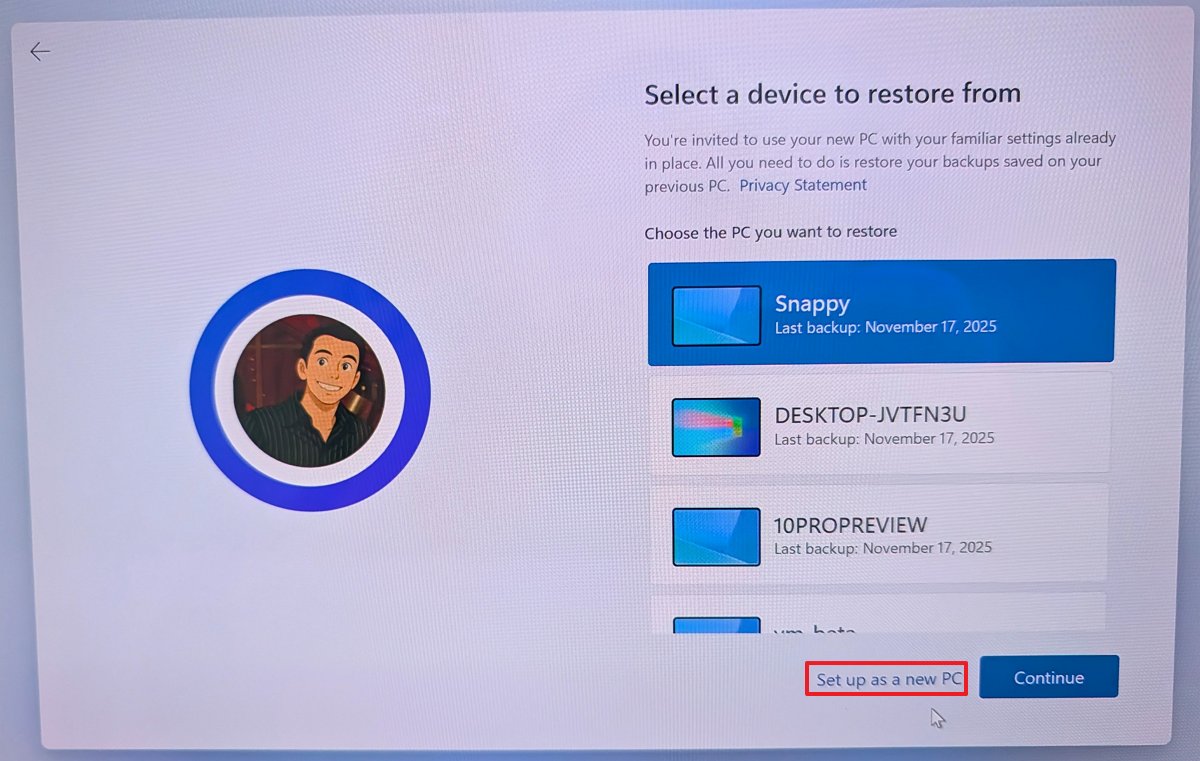
- (Необязательно) Очистите вашу информацию из регистрационной формы.
- Быстрая заметка: Обычно производители хотят, чтобы вы зарегистрировали свое устройство, но это необязательно. Вы всегда можете очистить всю информацию и нажать кнопку Далее , чтобы продолжить.
- Удалить все параметры производителя (если применимо).

- Нажмите на кнопку Next.
- (Необязательно) Выберите различные способы, которыми вы планируете использовать свой компьютер, чтобы система могла предложить инструменты и сервисы.
- Нажмите кнопку Пропустить или Принять, если вы выбрали один из этих вариантов.
- Нажмите кнопку Далее, чтобы пропустить подписку на Microsoft 365.
- Нажмите на опцию Пропустить, чтобы пропустить настройку мобильного телефона.
- Нажмите опцию Пропустить ещё раз, чтобы пропустить возможность загрузки OneDrive на ваш телефон.
- Нажмите кнопку ‘Не сейчас’ , чтобы предотвратить импорт данных вашего браузера операционной системой в Microsoft Edge.
- (Необязательно) Нажмите кнопку ‘Да, сохранить’, чтобы активировать Windows Recall, или нажмите кнопку ‘Нет, не сохранять’ , чтобы оставить функцию отключенной.
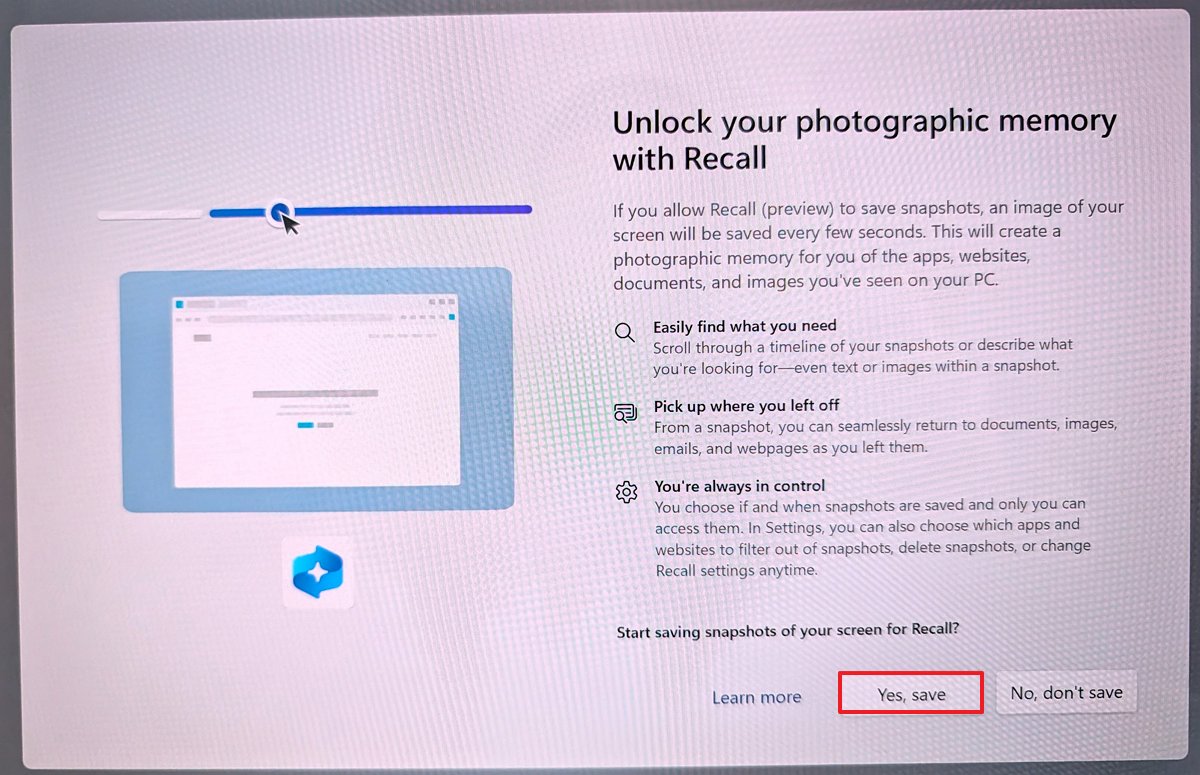
После завершения шагов настройки ваш ПК с Copilot+ завершит процесс самостоятельно, и вы будете перенаправлены на рабочий стол.
Эти инструкции основаны на том, что большинство пользователей компьютеров с Copilot+ и версией 25H2 увидят. Хотя точные шаги могут незначительно отличаться в зависимости от вашего конкретного компьютера или версии операционной системы, общий процесс должен остаться прежним.
Если вы хотите сохранить текущие настройки, следуйте инструкциям ниже, чтобы удалить ненужные приложения. Или, если вы предпочитаете начать с чистого листа, вы можете полностью переустановить Windows 11.
Удалите нежелательные приложения
Если вы планируете продолжать использовать свою текущую конфигурацию, хорошей идеей будет удалить любые предустановленные приложения, которые поставлялись с вашим компьютером. Это освободит место на диске и поможет вашей системе работать более плавно.
Чтобы удалить предустановленные приложения в Windows 11, выполните следующие шаги:
- Откройте Настройки.
- Нажмите на Приложения.
- Нажмите на страницу Установленные приложения справа.
- Выберите нежелаемое приложение, нажмите кнопку меню (с тремя точками) справа и выберите кнопку Uninstall .
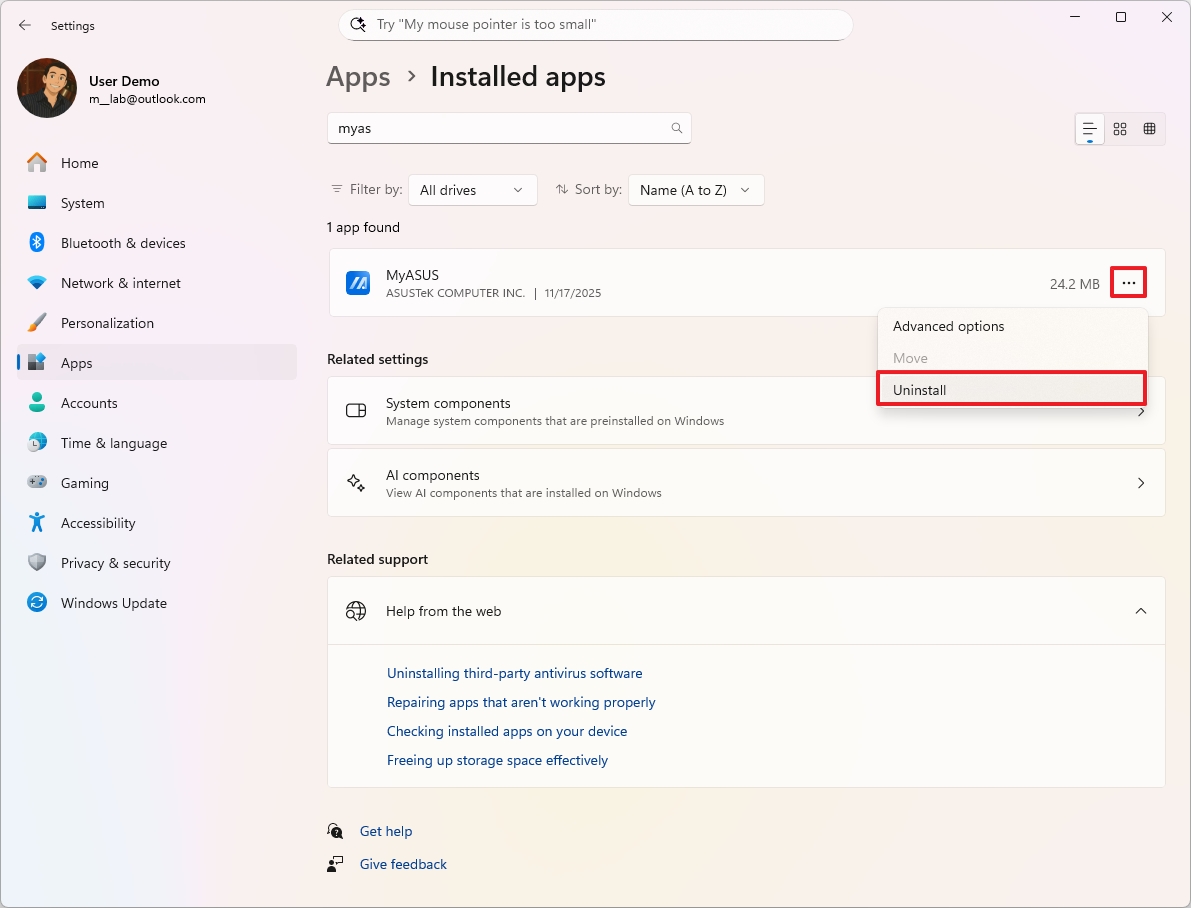
- Нажмите кнопку Удалить ещё раз.
- Продолжайте следовать инструкциям на экране (если применимо).
После выполнения этих шагов, вам следует повторить инструкции, чтобы удалить другие нежелательные приложения.
Чистая установка настроена
Хотя первоначальная настройка может включать в себя некоторые ненужные вещи, она должна подойти большинству пользователей. Однако для достижения наилучших результатов рекомендуется сбросить все настройки и установить чистую копию операционной системы.
Основным недостатком начала со свежей установки является то, что вам, вероятно, потребуется потратить дополнительное время на повторную настройку ваших устройств и предпочтений.
Чтобы начать с чистого листа и установить программу на ваш новый Copilot+ ПК, выполните следующие действия:
- Откройте Настройки.
- Нажмите на Систему.
- Нажмите на страницу Восстановления справа.
- Нажмите кнопку Сброс ПК для функции ‘Сбросить этот компьютер’ в разделе ‘Параметры восстановления’.
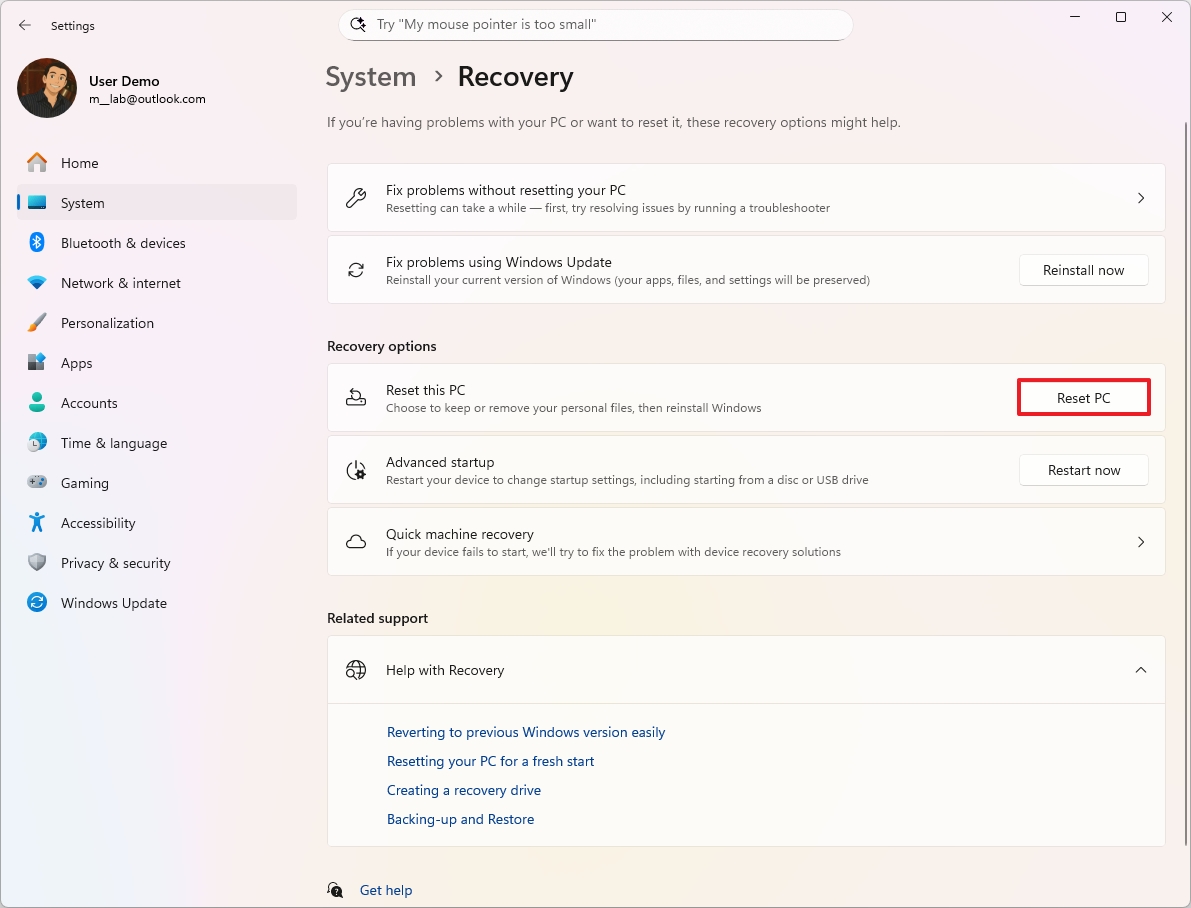
- Нажмите на опцию Удалить всё.
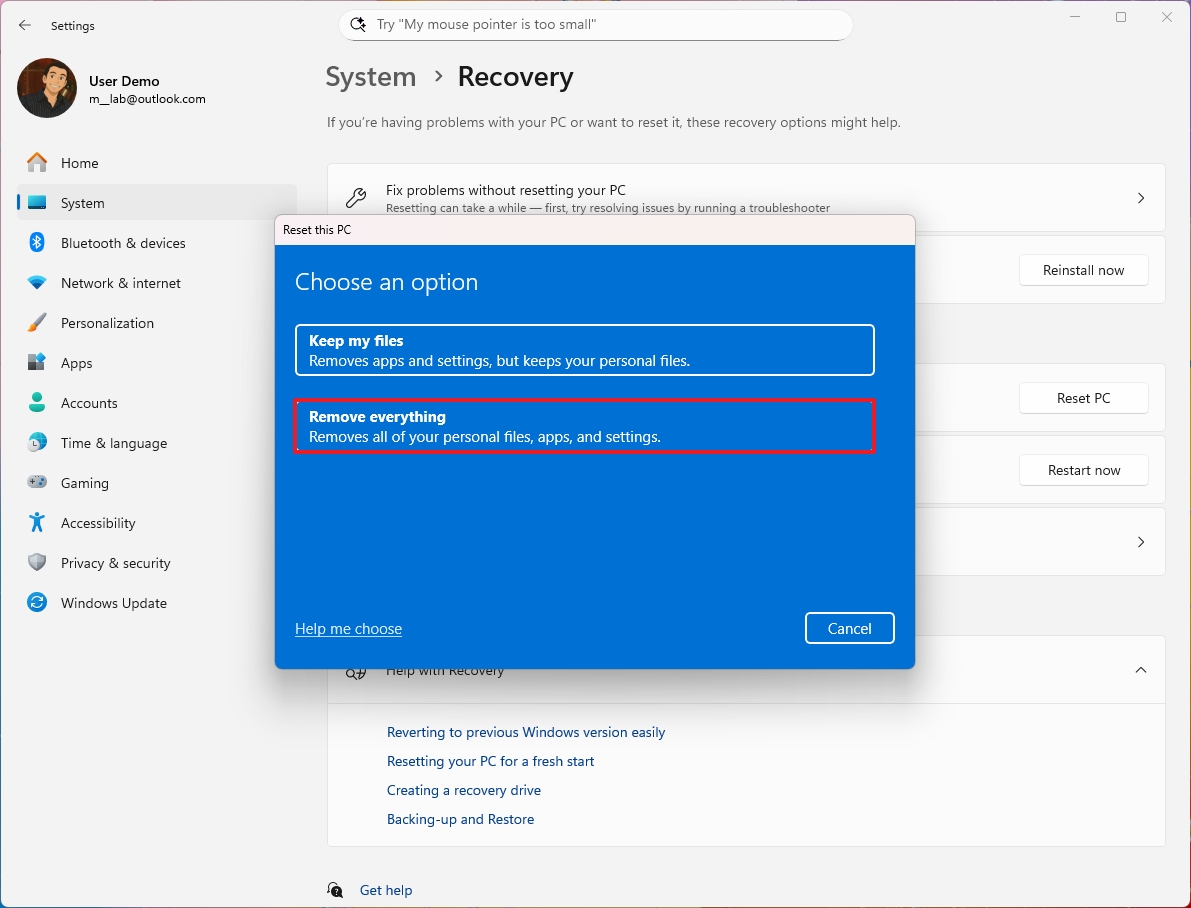
- Нажмите на опцию Скачать с облака.
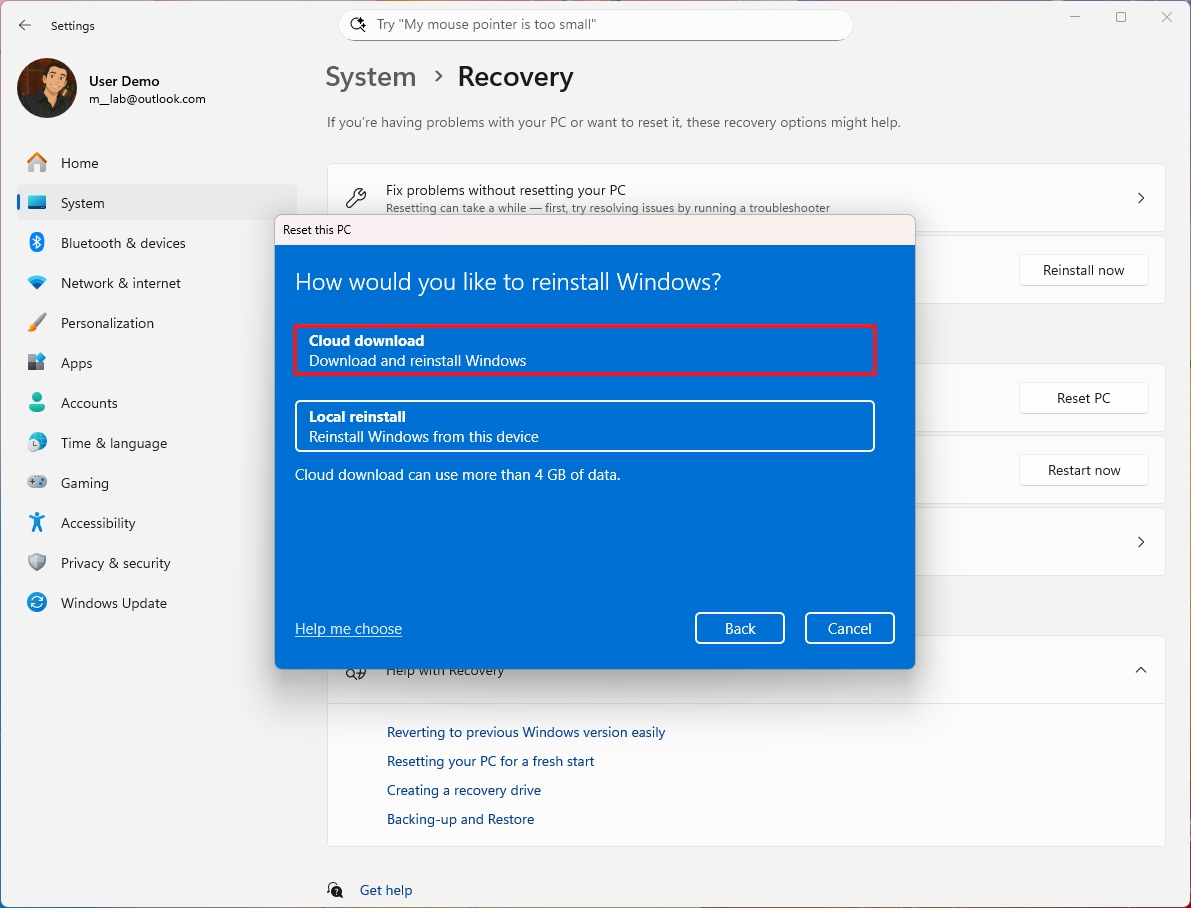
- Нажмите на кнопку Next.
- Нажмите на кнопку Сброс .
После завершения шагов система загрузит новую версию операционной системы напрямую от Microsoft и начнёт свежую установку.
Окей, так что, как только вы его установите, вам нужно будет выполнить быструю настройку. Всё довольно просто – вам просто нужно выбрать, как вы хотите, чтобы всё работало, и создать свою основную учётную запись, как показывали инструкции ранее.
Как установить обновления на ПК с Copilot+.
Windows 11 автоматически загружает и устанавливает обновления, но все же разумно самостоятельно проверять наличие обновлений, чтобы убедиться, что ваше устройство имеет все необходимое.
Чтобы обновить ваш новый компьютер с Windows 11, воспользуйтесь следующими шагами:
- Откройте Настройки.
- Нажмите на Центр обновления Windows.
- Нажмите кнопку ‘Проверить наличие обновлений’.
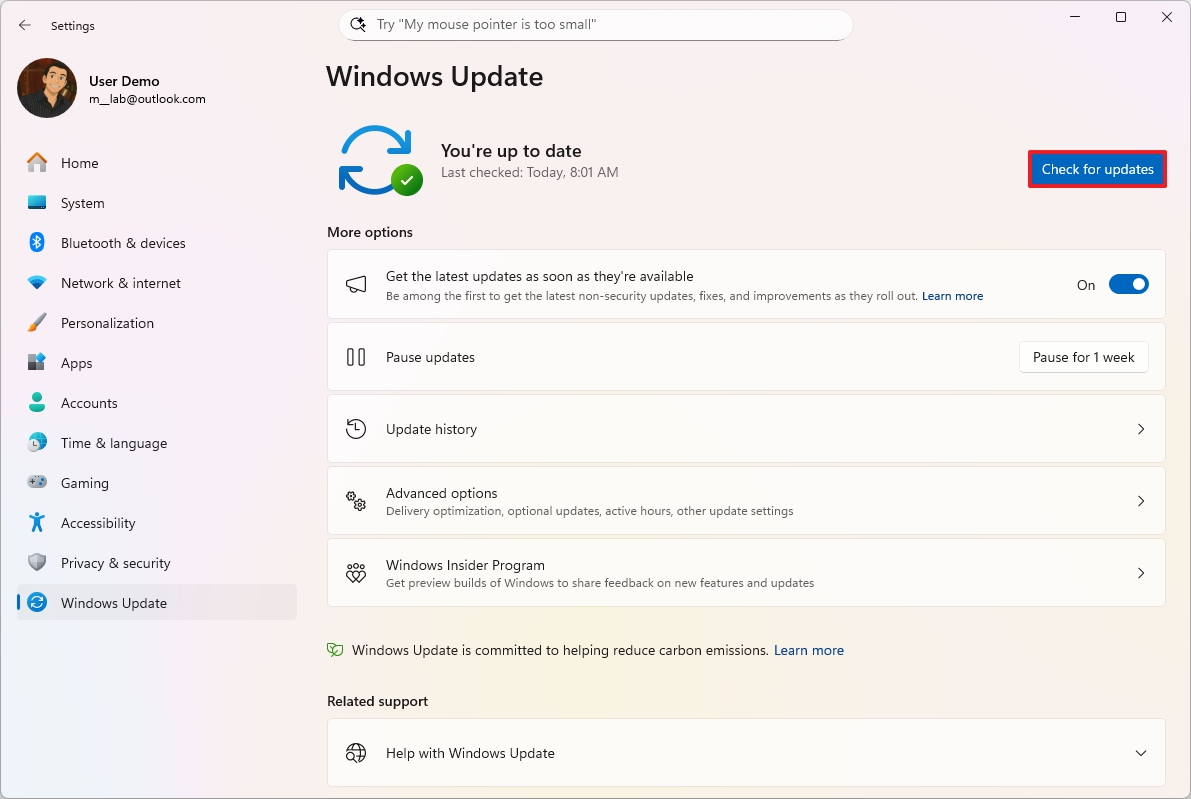
- Нажмите кнопку Перезапустить сейчас.
После выполнения этих шагов любые доступные обновления будут автоматически загружены и установлены.
Как проверить драйверы на ПК с Copilot+.
Во время настройки убедитесь, что все детали и устройства установлены правильно.
Диспетчер устройств
Чтобы убедиться, что ни одно из устройств не отсутствует и не имеет проблем с драйверами, выполните следующие шаги:
- Открой Start.
- Найдите Диспетчер устройств и нажмите на первый результат, чтобы открыть приложение.
- Убедитесь, что ни на одном из устройств нет жёлтой или красной метки, и убедитесь, что ничего не отображается как неизвестное.
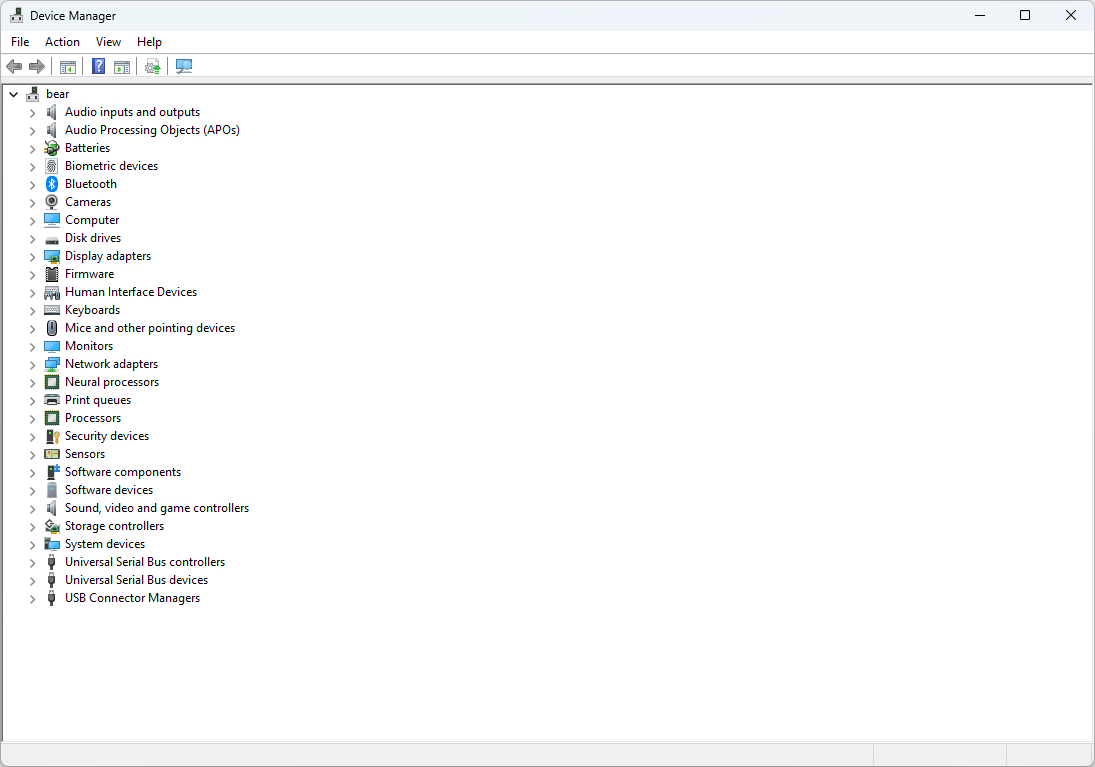
Если определенные части вашего компьютера не работают должным образом, вам может потребоваться обновить их драйверы. Вы можете найти самые новые драйверы на веб-сайте поддержки для бренда вашего компьютера.
Windows Update
Если у вас возникли проблемы с драйвером на вашем Copilot+ PC, или он отсутствует, Windows Update часто может решить проблему.
Чтобы установить или обновить драйверы в Windows 11, выполните следующие шаги:
- Откройте Настройки.
- Нажмите на Центр обновления Windows.
- Нажмите на страницу Дополнительные параметры справа.
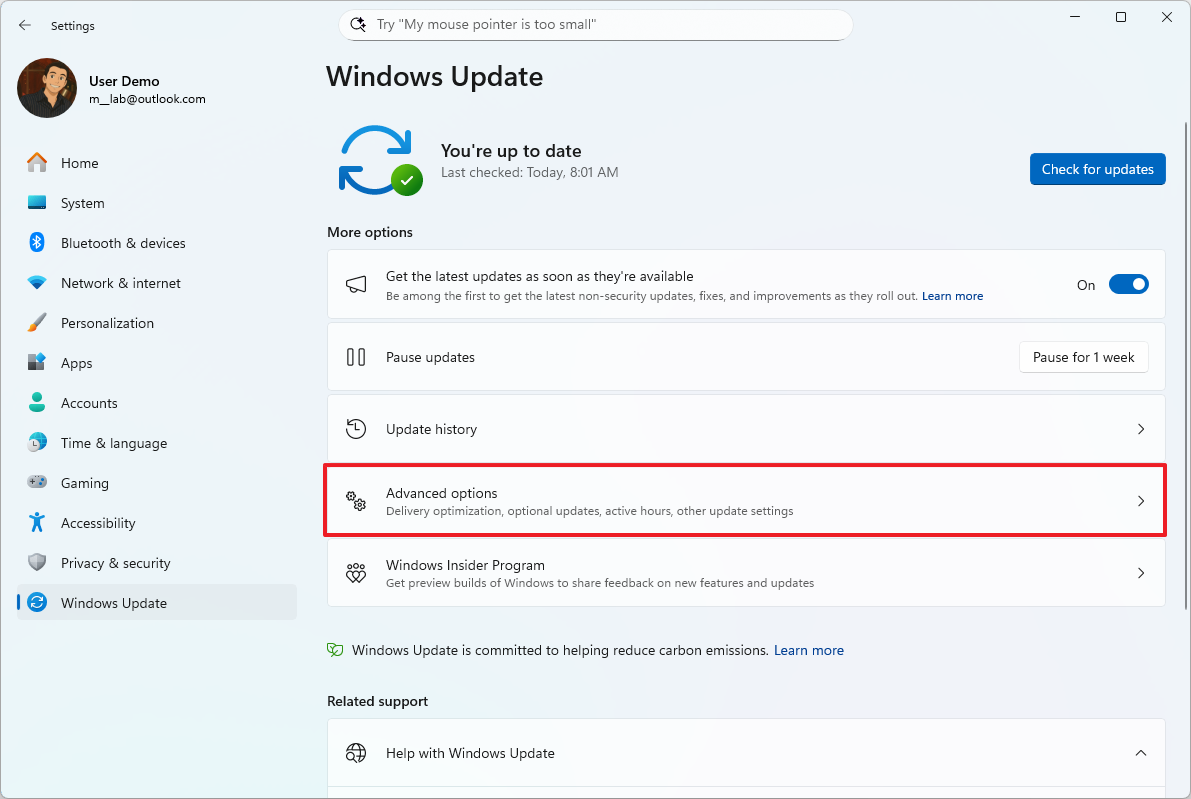
- Выберите настройку Необязательные обновления в разделе ‘Дополнительные обновления’.
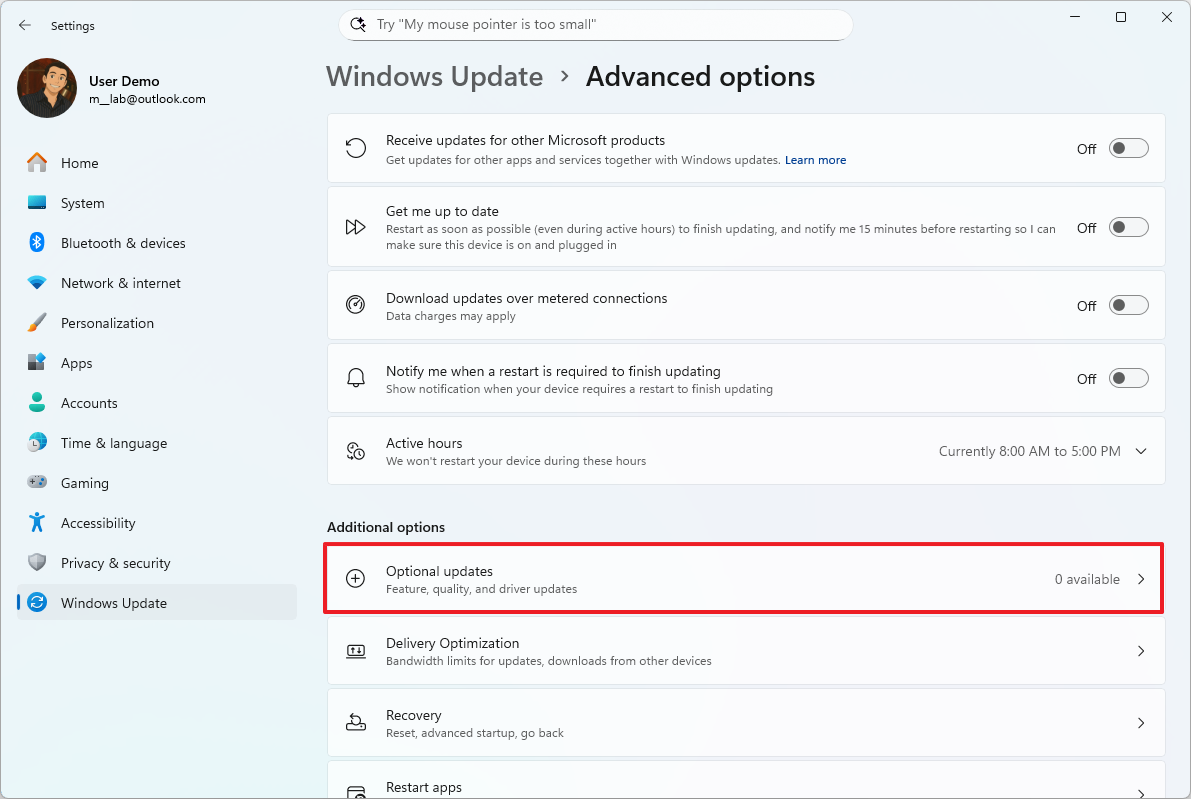
- Выберите раздел Обновления драйверов.
- Проверьте, какие драйверы необходимо установить в новой настройке Windows 11.
- Быстрая заметка: Если на странице не отображаются обновления драйверов, это означает, что у Microsoft нет дополнительных обновлений для вашей конкретной аппаратной конфигурации на данный момент.
- Нажмите кнопку Скачать и установить.
После выполнения этих шагов Windows Update автоматически загрузит и установит драйверы.
Как аналитик, я часто советую пользователям, что если Диспетчер устройств сообщает о проблеме с оборудованием, а Центр обновления Windows не предлагает решения, следующим лучшим шагом будет посещение веб-сайта производителя. Там обычно доступны последние драйверы для прямой загрузки.
Как настроить рабочий стол на ПК с Copilot+.
Как только всё будет настроено и обновлено, вы можете настроить свой компьютер в соответствии с вашим стилем работы. Это включает в себя такие вещи, как изменение обоев, выбор светлого или тёмного режима, выбор любимой цветовой схемы и настройка меню «Пуск» и панели задач, чтобы повысить свою эффективность.
Сменить тему
Тема позволяет легко настроить внешний вид вашего рабочего стола и приложений, изменяя цвета и изображения.
Чтобы изменить тему, выполните следующие шаги:
- Откройте Настройки.
- Нажмите на Персонализацию.
- Нажмите на страницу Темы справа.
- Выберите одну из доступных тем, чтобы применить её.
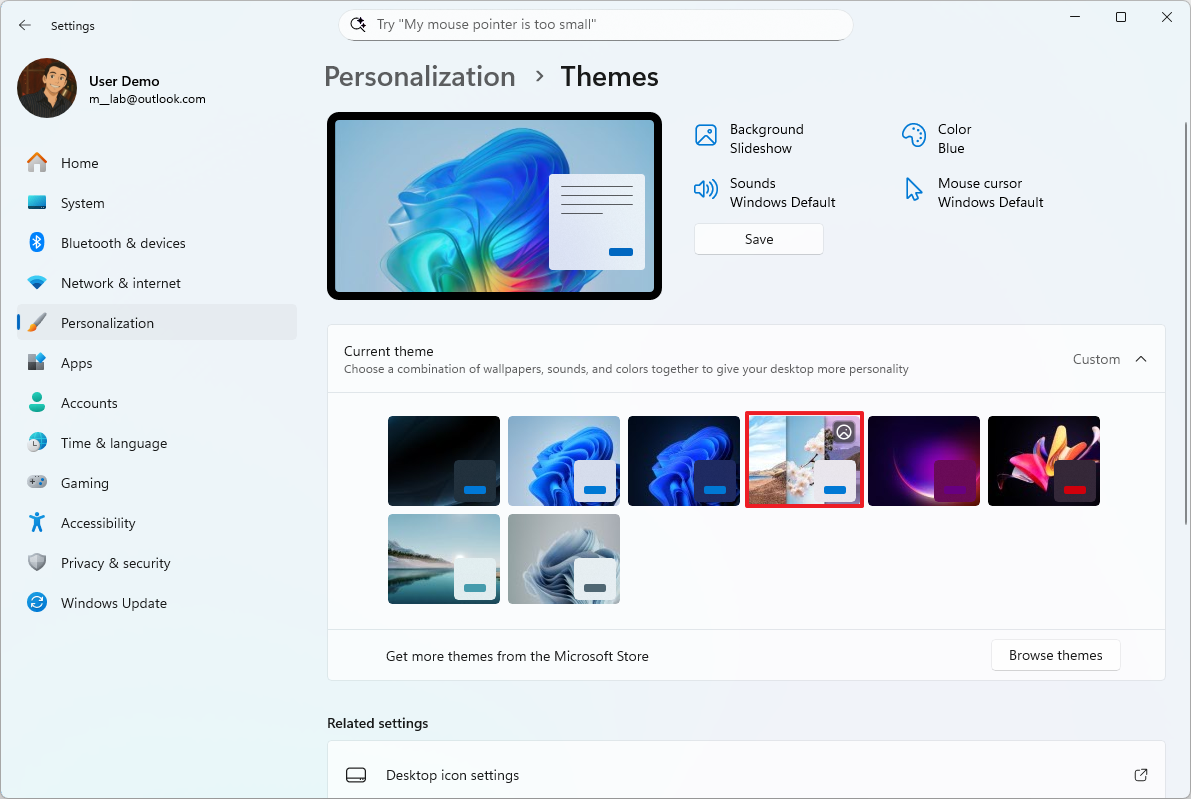
После того, как вы закончите настройку, тема автоматически подстроит цвета и фон вашего компьютера, чтобы они соответствовали её дизайну.
Установить темы
Чтобы добавить больше тем на ваше устройство, выполните следующие шаги:
- Откройте Настройки.
- Нажмите на Персонализацию.
- Нажмите на страницу Темы справа.
- Нажмите кнопку Просмотреть темы в разделе ‘Текущая тема’.
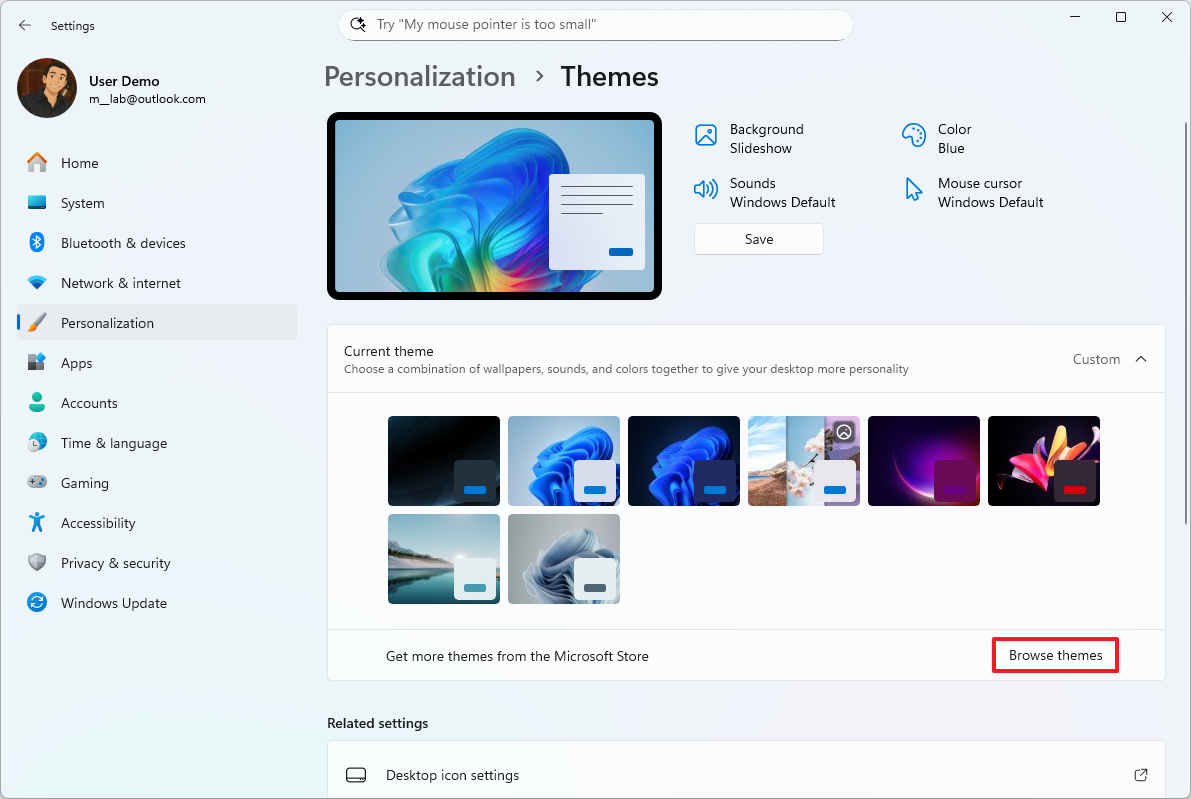
- Выберите тему для загрузки.
- Нажмите на кнопку Получить.
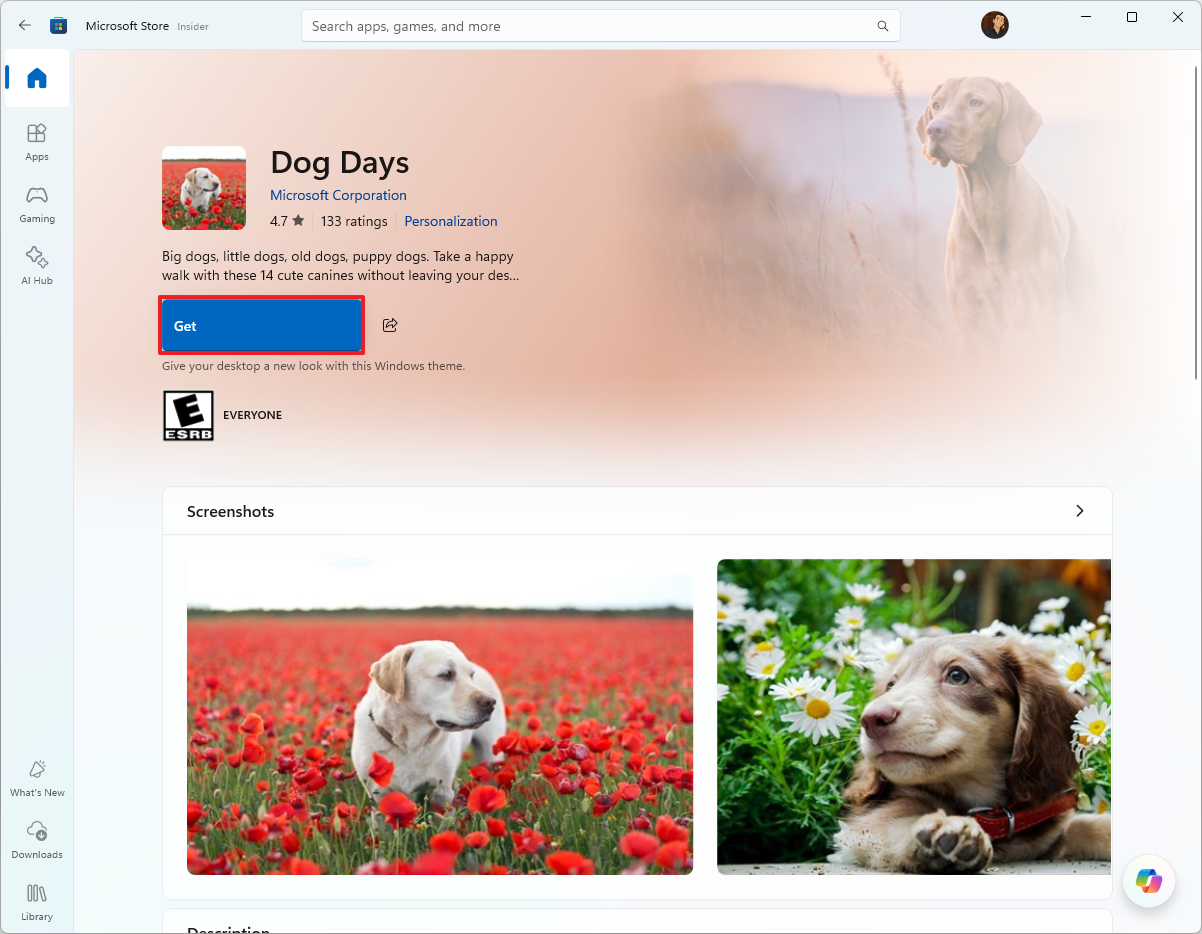
- Нажмите кнопку Открыть.
- Выберите одну из доступных тем, чтобы применить её.
После выполнения шагов тема будет загружена и применена к вашему рабочему столу.
Изменить режим цвета
Windows 11 позволяет вам выбирать между светлой и тёмной цветовой схемой. Тёмный режим особенно полезен, когда вы работаете в условиях слабого освещения.
Чтобы изменить цветовую схему на вашем ПК Copilot+, выполните следующие шаги:
- Откройте Настройки.
- Нажмите на Персонализацию.
- Нажмите на страницу Colors справа.
- Используйте выпадающее меню ‘Выберите режим’ и выберите один из доступных вариантов.
- Светлая – Применяет светлую цветовую схему по всей системе и приложениям.
- Тёмная – Применяет тёмную цветовую схему во всей системе и приложениях.
- Настраиваемый – позволяет вам выбирать цветовой режим для приложений и системы отдельно.
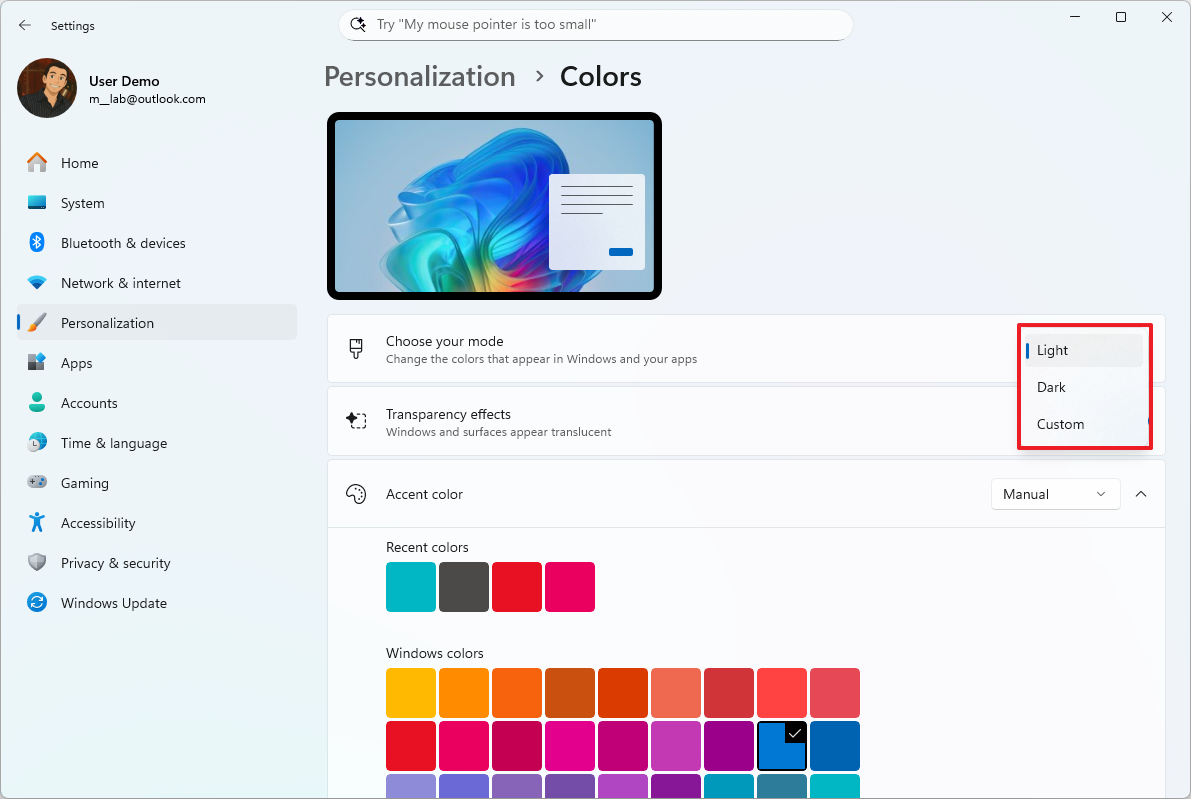
После выполнения этих шагов ваше меню «Пуск», панель задач и другие элементы интерфейса изменят свой цвет на выбранный вами.
Изменить цвет акцента
Функция акцентного цвета позволяет вам выбрать цвет, который дополняет вашу текущую тему для таких элементов, как кнопки и выделения.
Чтобы изменить системный цвет акцента на вашем ПК Copilot+, выполните следующие действия:
- Откройте Настройки.
- Нажмите на Персонализацию.
- Нажмите на страницу Colors справа.
- Выберите цвет акцента для интерфейса в разделе «Accent color».
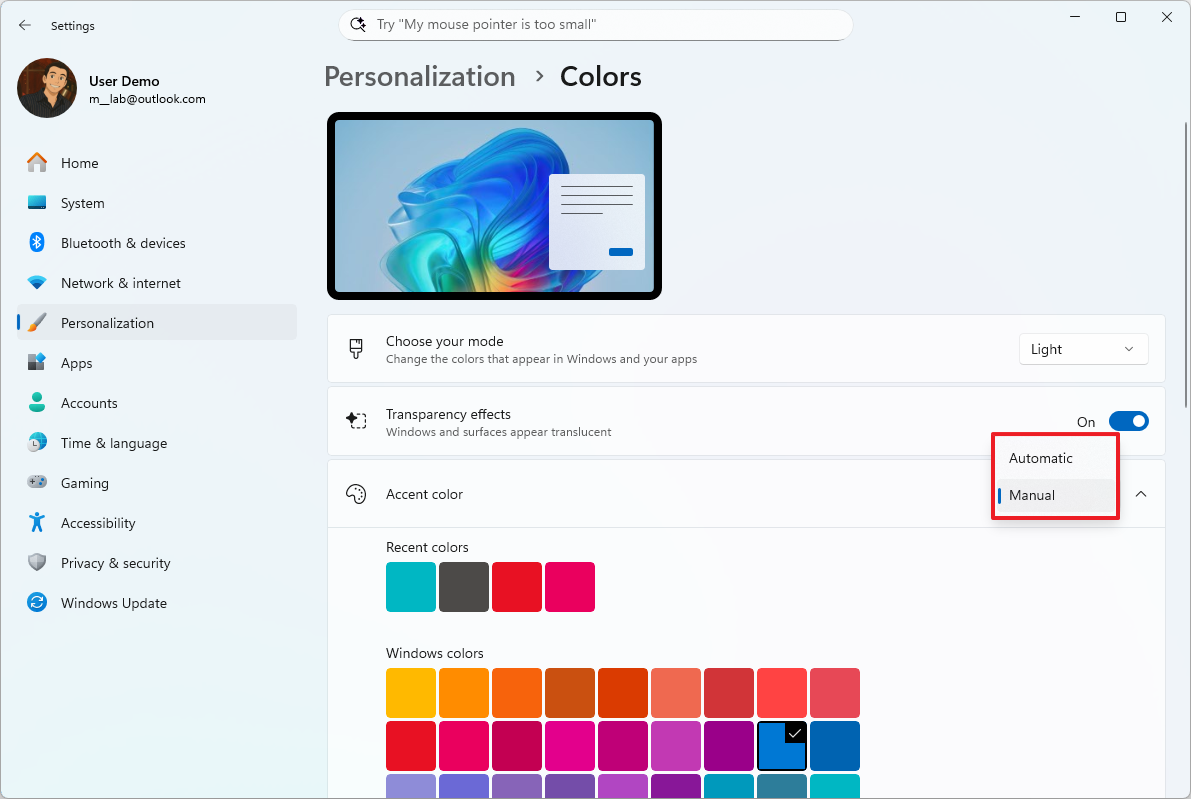
- Быстрый совет: Вы можете использовать настройку Пользовательский цвет для создания собственного акцентного цвета.
- (Необязательно) Выберите опцию Автоматически в разделе ‘Цвет акцента’, чтобы система установила цветовую схему на основе цветов обоев.
- (Необязательно) Включите переключатель ‘Показывать цвет акцента на кнопке «Пуск» и панели задач’, чтобы отобразить различные цвета в элементах меню «Пуск» и панели задач.
- Быстрая заметка: Эта опция доступна только при использовании опции ‘Custom’ для настройки ‘Choose your mode’ и выборе опции ‘Dark’ для настройки ‘Choose your default Windows mode’.
- (Необязательно) Включите переключатель ‘Показывать цвет акцента на заголовках окон и границах окон’, чтобы отображать разные цвета вокруг рамки приложения.
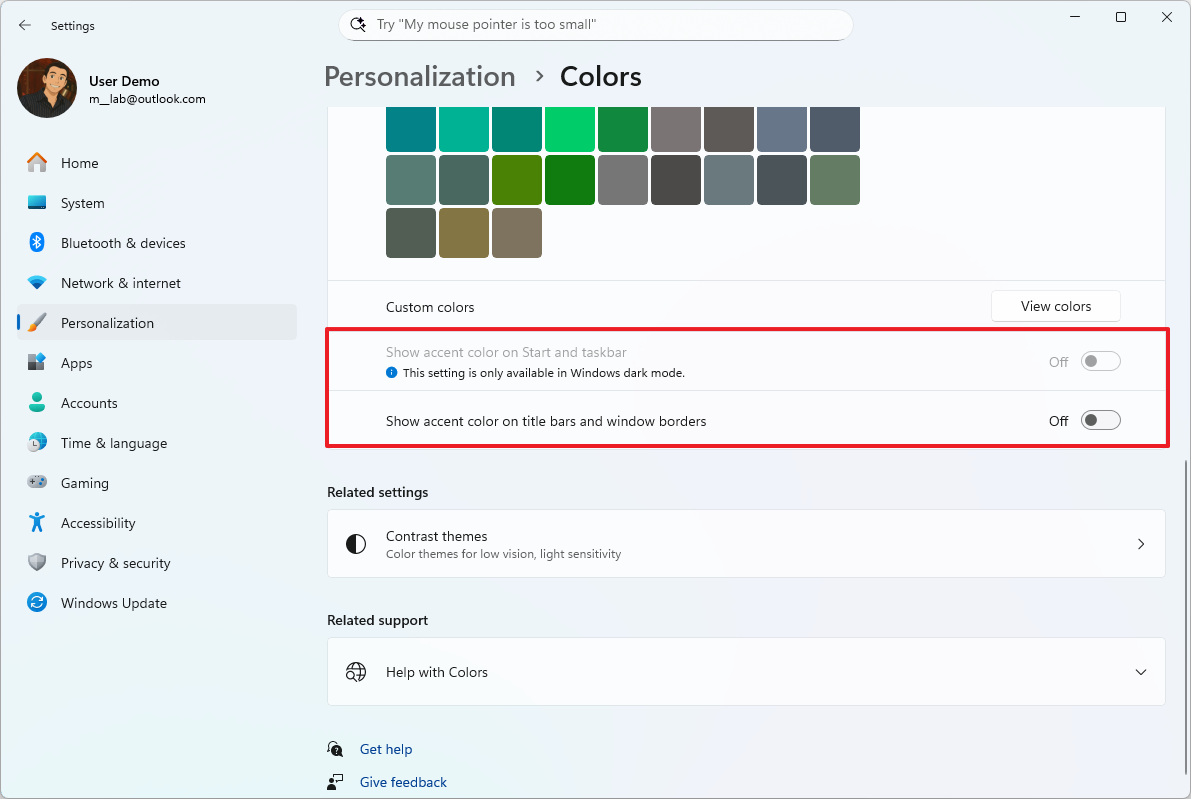
После завершения настройки такие элементы, как кнопки, ссылки и значки, изменят свой вид, чтобы соответствовать выбранному вами новому акцентному цвету. Если вы включили настройку отображения акцентных цветов на заголовках и границах окон, вы также увидите новый цвет в этих областях, а также в меню «Пуск» и панели задач. Эту настройку можно найти на странице «Цвета» в «Параметрах».
Пользовательские или динамические фоновые изображения
В Windows 11 вы можете персонализировать фон рабочего стола, выбрав собственные изображения или используя функцию Spotlight, которая автоматически обновляет ваши обои новыми изображениями.
Пользовательское изображение
Чтобы использовать пользовательское фоновое изображение на вашем Copilot+ ПК, выполните следующие действия:
- Откройте Настройки.
- Нажмите на Персонализацию.
- Нажмите на страницу Фон справа.
- Выберите опцию Изображение в меню ‘Персонализируйте фон’.
- Нажмите кнопку Просмотреть фотографии, чтобы выбрать изображение.
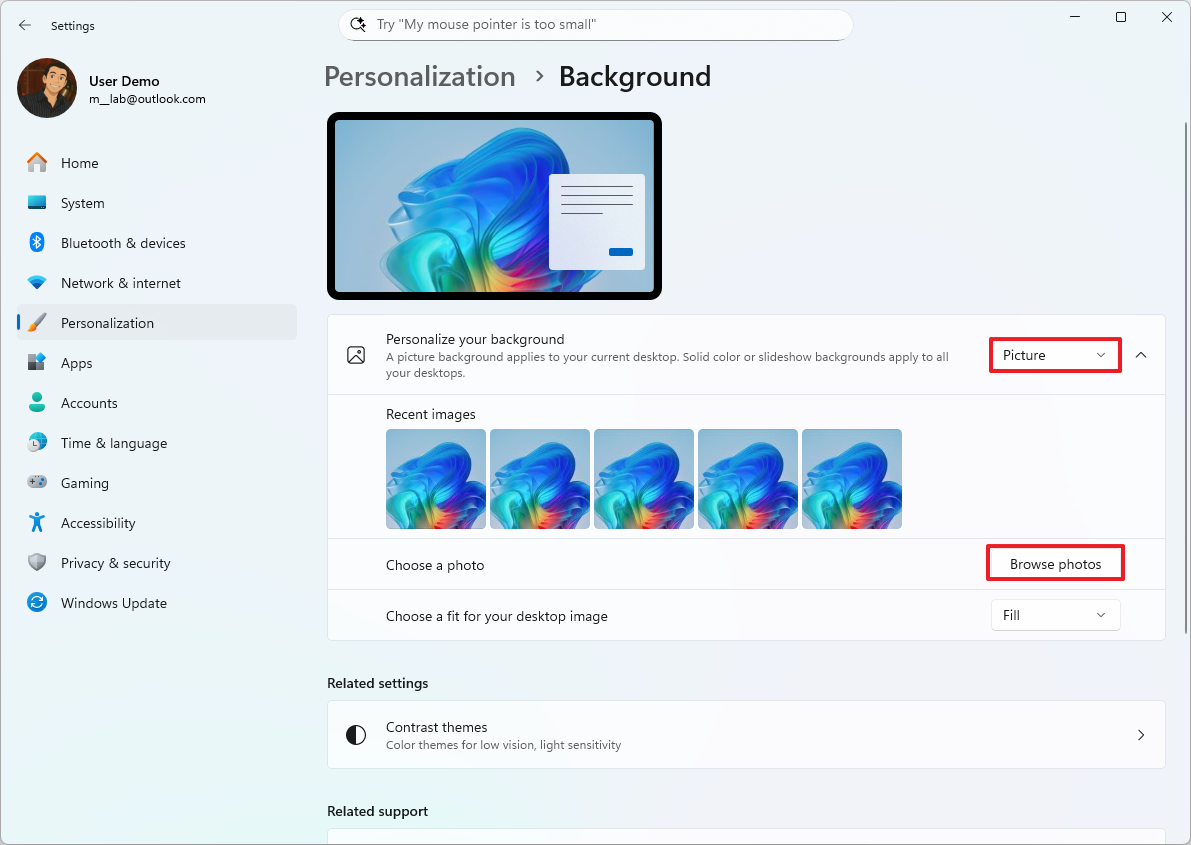
- Выберите режим, который лучше всего подходит для изображений из меню ‘Выберите режим для изображения на рабочем столе’, включая Fill, Fit, Stretch, Center, или Span.
После выполнения шагов новое пользовательское изображение появится на фоне рабочего стола.
Динамичные изображения со Spotlight
Чтобы включить Spotlight на Windows 11, выполните следующие шаги:
- Откройте Настройки.
- Нажмите на Персонализацию.
- Нажмите на страницу Фон справа.
- Выберите опцию ‘Windows Spotlight’ из меню ‘Персонализируйте фон’.
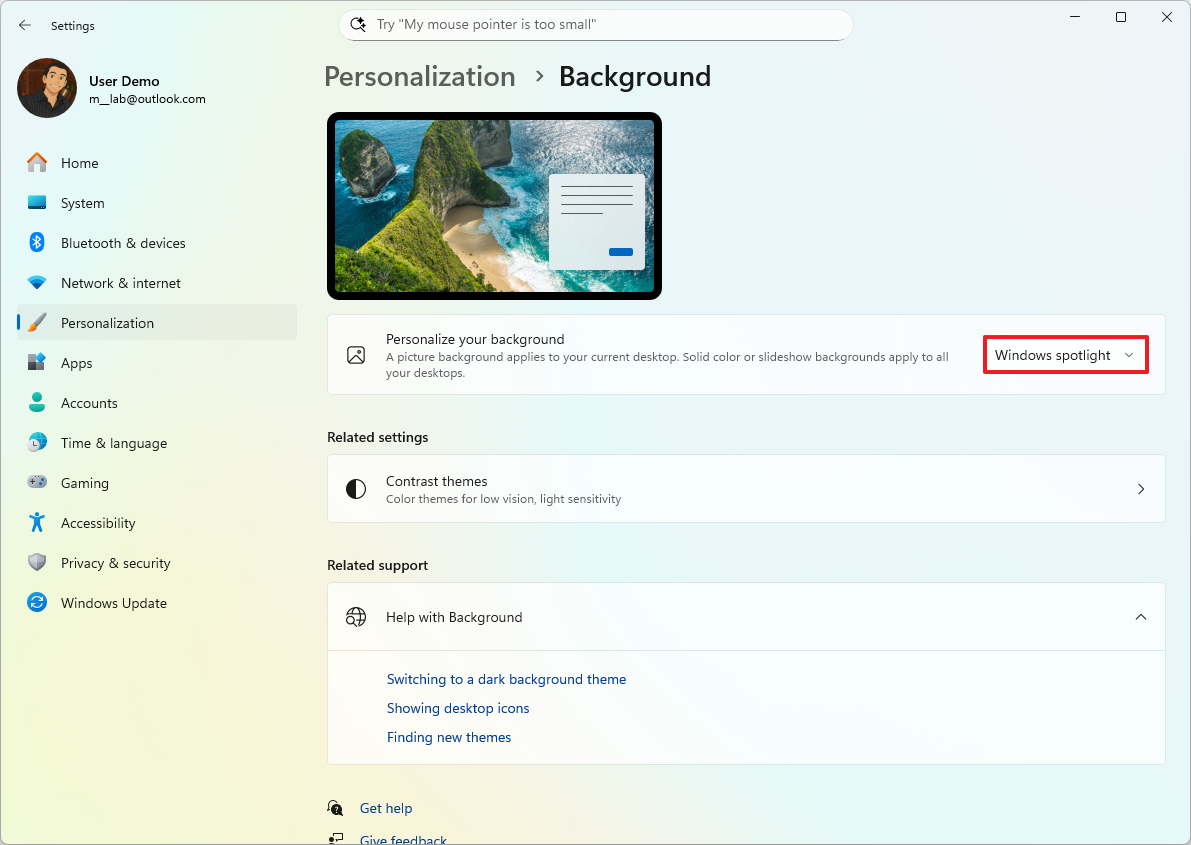
Как только вы завершите настройку, фон вашего рабочего стола будет автоматически меняться в течение дня.
Настроить экран блокировки
Вы также можете настроить фон экрана блокировки и виджеты.
Чтобы настроить экран блокировки на вашем новом ПК Copilot+, выполните следующие шаги:
- Откройте Настройки.
- Нажмите на Персонализацию.
- Нажмите на страницу Экран блокировки справа.
В настройках экрана блокировки вы можете настроить фоновое изображение и виджеты.
По умолчанию на экране блокировки используется Windows Spotlight, который автоматически меняет фоновое изображение каждый раз при входе в систему. Но вы можете легко настроить его! Вы можете выбрать одно понравившееся изображение, используя опцию «Изображение», или создать вращающуюся коллекцию избранных с помощью опции «Слайд-шоу».
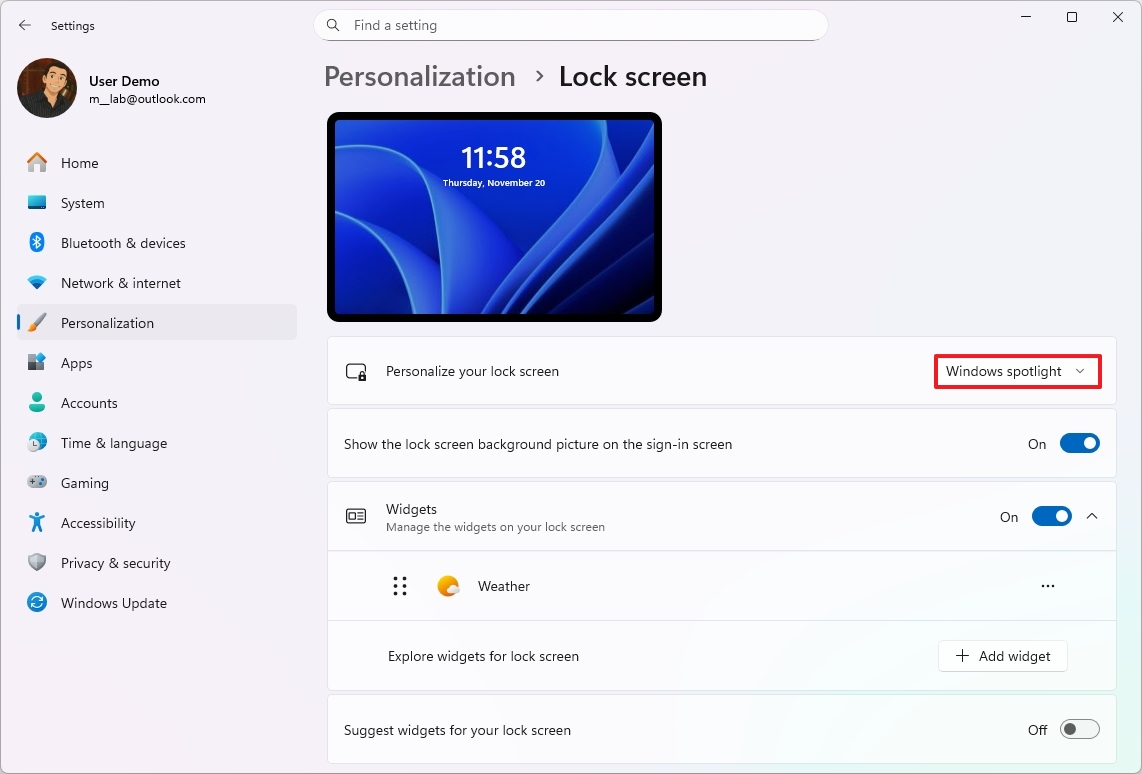
Если вы выберете опцию ‘Слайд-шоу’ для экрана блокировки, Windows 11 автоматически запустится с изображениями в вашей папке ‘Pictures’. Но вы можете легко настроить, какие папки включены – добавить новые или удалить существующие. Если у вас есть PC с Copilot+ или вы используете OneDrive, вы также можете включить фотографии из вашей камеры.
Вы также можете настроить слайд-шоу, которое будет отображаться на экране блокировки, когда вы не используете устройство.
Обычно экран блокировки отображает виджеты с информацией, такой как погода и новости. Если вы предпочитаете, вы можете легко отключить это, переключив переключатель ‘Widgets’.
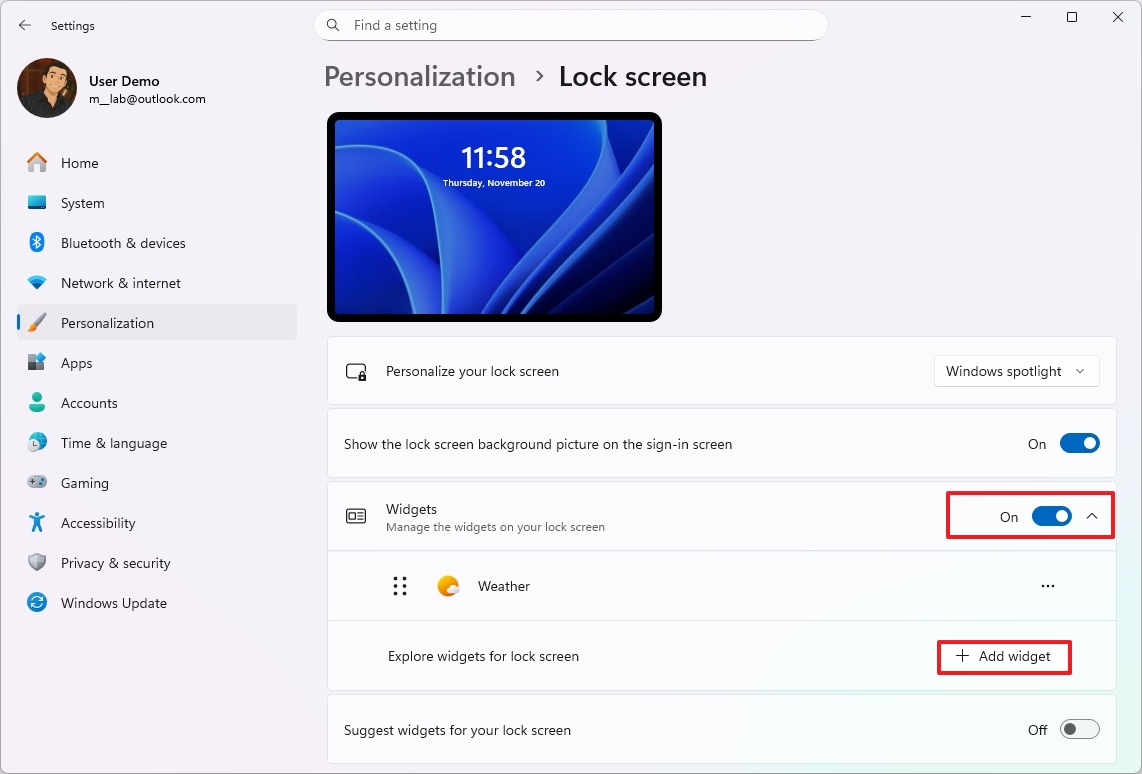
Вы также можете настроить то, что отображается на экране блокировки, добавляя или удаляя виджеты. Используйте кнопку ‘Add widget’, чтобы добавить новые, или опцию ‘Remove’ в меню виджета, чтобы убрать их.
Настроить меню «Пуск»
Начиная с обновления ноября 2025 года, Windows 11 будет включать в себя новый внешний вид меню «Пуск» и обновлённые настройки. Теперь у вас будет возможность скрыть раздел «Рекомендации», если вы предпочитаете.
Рекомендации
Windows 11 теперь позволяет скрывать недавно открытые приложения и файлы из меню «Пуск», а также отключать предложения приложений из Microsoft Store. Вот как это сделать:
- Откройте Настройки.
- Нажмите на Персонализацию.
- Нажмите на страницу Старт справа.
- Отключите переключатели ‘Показывать недавно добавленные приложения’, ‘Показывать рекомендуемые файлы в меню «Пуск», недавние файлы в проводнике и элементы в списках быстрого доступа’, ‘Показывать рекомендации советов, сочетаний клавиш, новых приложений и т. д.’, и ‘Показывать веб-сайты из истории просмотров’ чтобы отключить раздел ‘Рекомендации’.
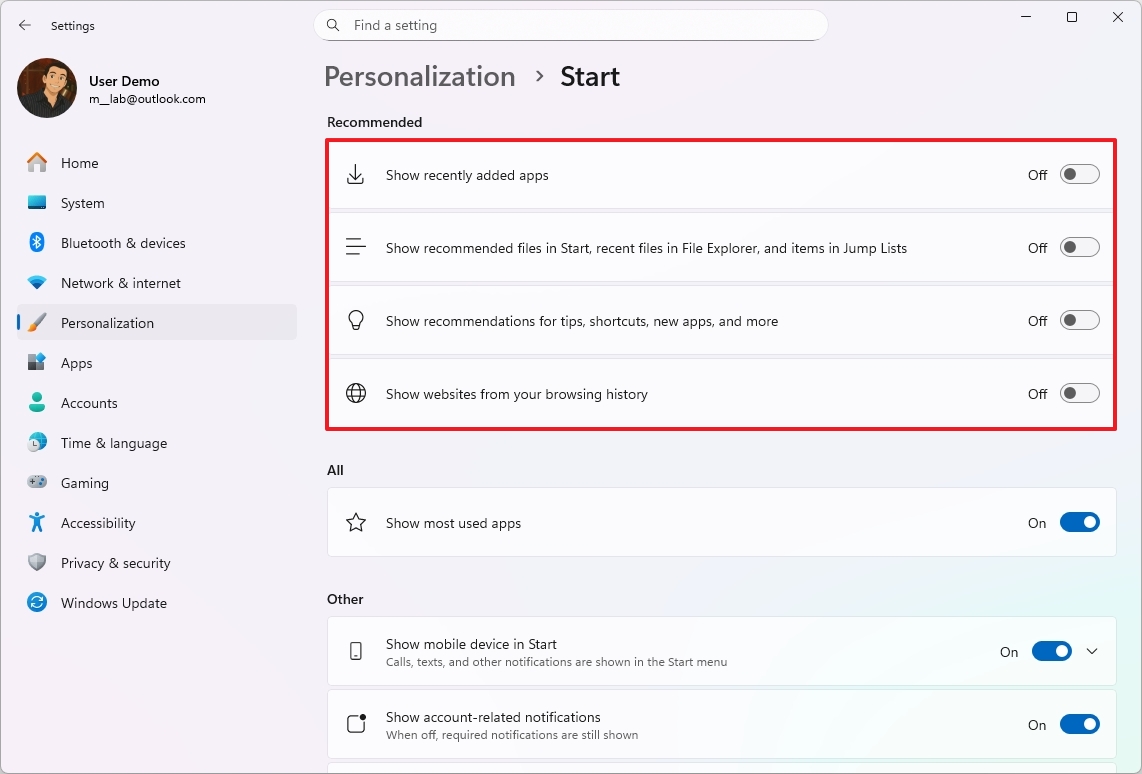
После выполнения этих шагов меню «Пуск» перестанет показывать рекомендации для файлов и приложений.
Папки
В меню «Пуск» можно создавать папки для организации приложений в группы, и вот как это сделать:
- Открой Start.
- Перетащите приложение поверх другого приложения, чтобы создать папку.
- Продолжайте перетаскивать больше приложений, чтобы добавить их в папку.
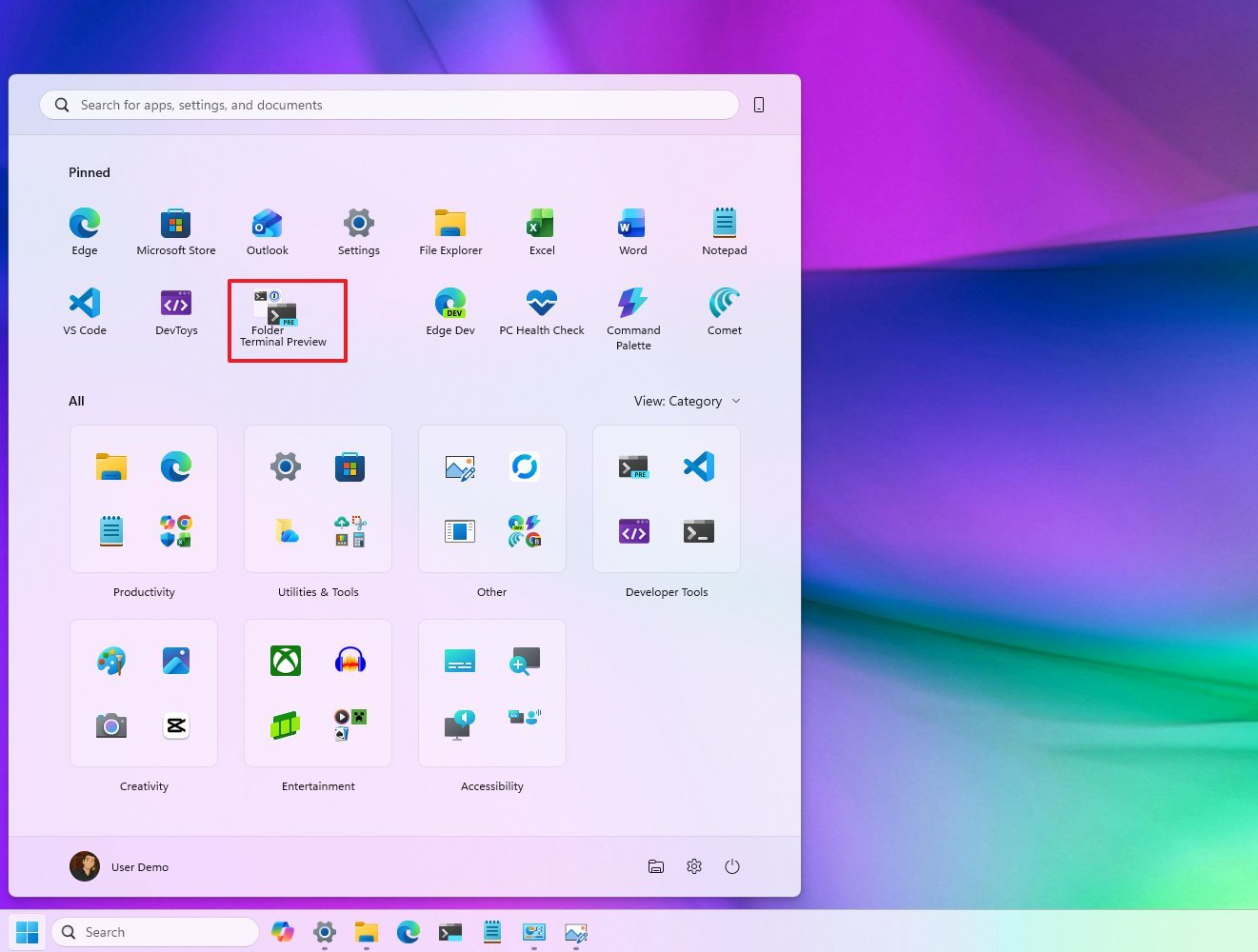
- Нажмите на папку, чтобы открыть её.
- Нажмите на Редактировать имя.
- Подтвердите имя для папки и нажмите Enter.
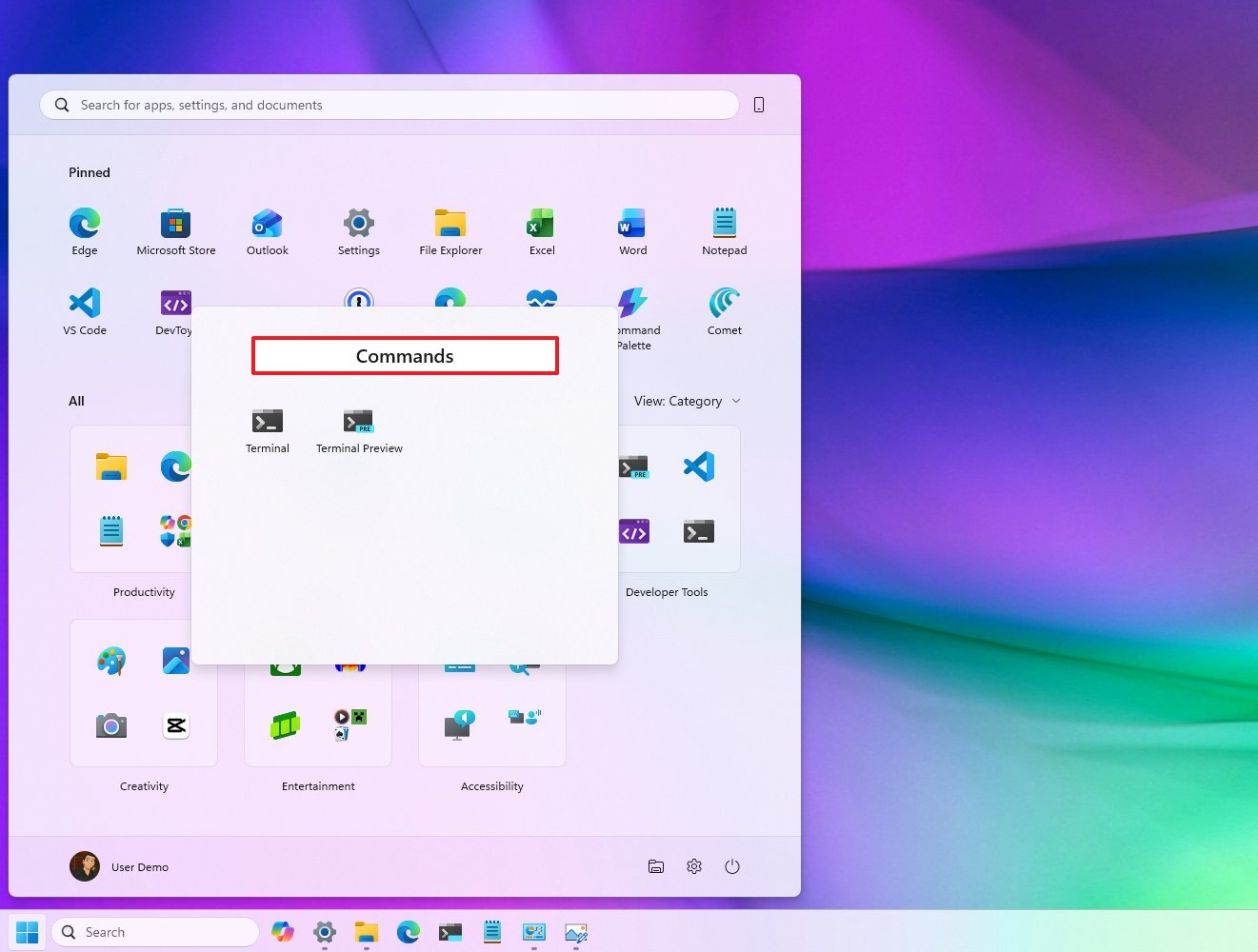
Вы можете изменить порядок приложений внутри папки, чтобы обновить её внешний вид. Чтобы удалить папку, просто перетащите каждое приложение из неё по одному.
Булавки
Раздел «Закрепленные» в меню «Пуск» позволяет вам перечислить ваши любимые приложения для быстрого доступа.
Чтобы организовать приложения в разделе «Закрепленные», выполните следующие шаги:
- Открой Start.
- Щёлкните правой кнопкой мыши по приложению в разделе ‘All’ и выберите опцию ‘Закрепить на начальном экране’.
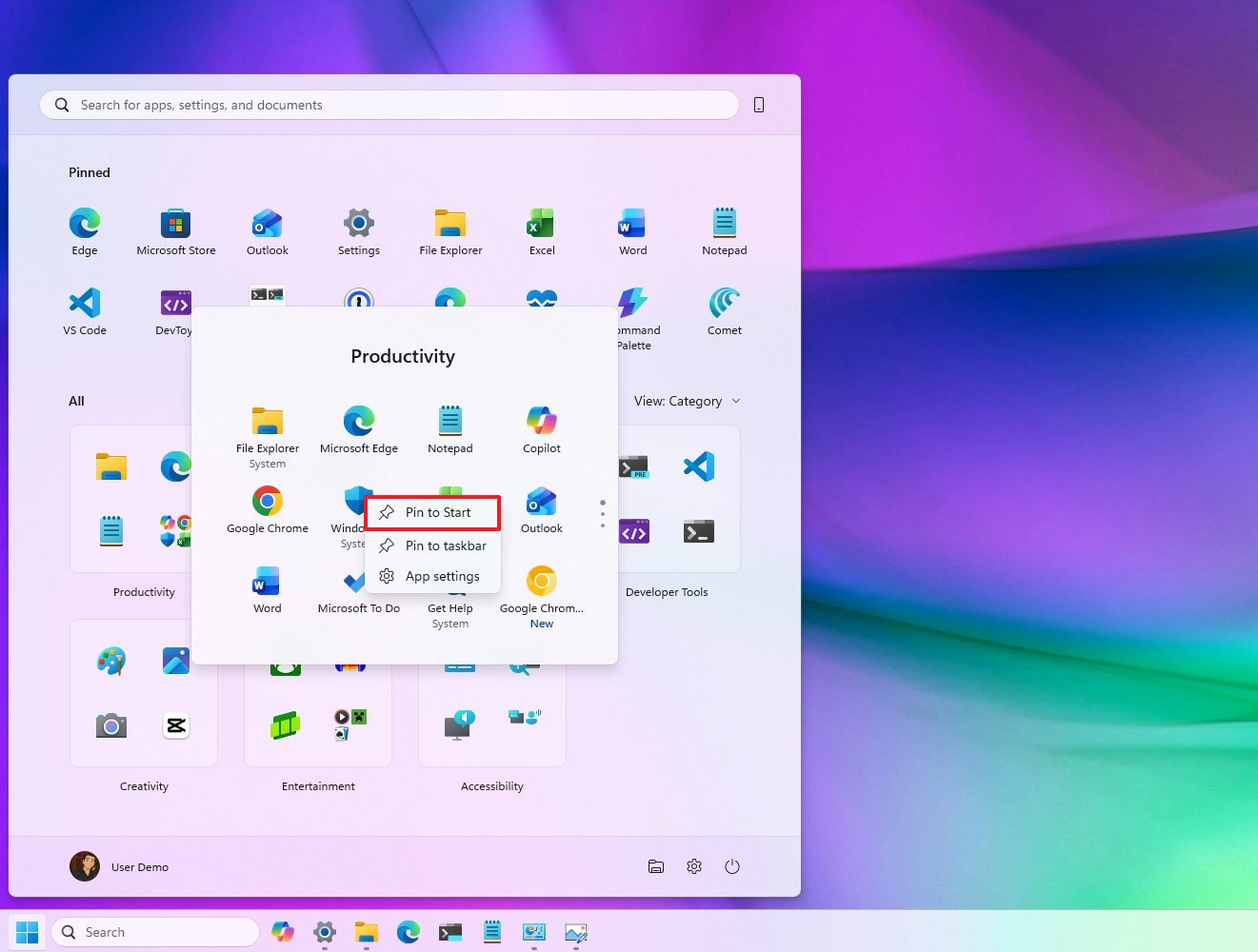
- Повторите шаг 3, чтобы закрепить больше приложений.
- Щелкните правой кнопкой мыши по приложению и выберите опцию ‘Убрать закрепление с экрана «Пуск»’, чтобы удалить закрепление приложения.
После выполнения этих шагов в меню будет отображаться только ваши любимые приложения в разделе «Закрепленные».
Быстрый доступ
Вы также можете закрепить часто используемые папки – такие как Настройки, Проводник, Документы и Загрузки – в меню «Пуск», прямо рядом с кнопкой питания. Вот как это сделать:
- Откройте Настройки.
- Нажмите на Персонализацию.
- Нажмите на страницу Начать справа.
- Нажмите настройку Папки.
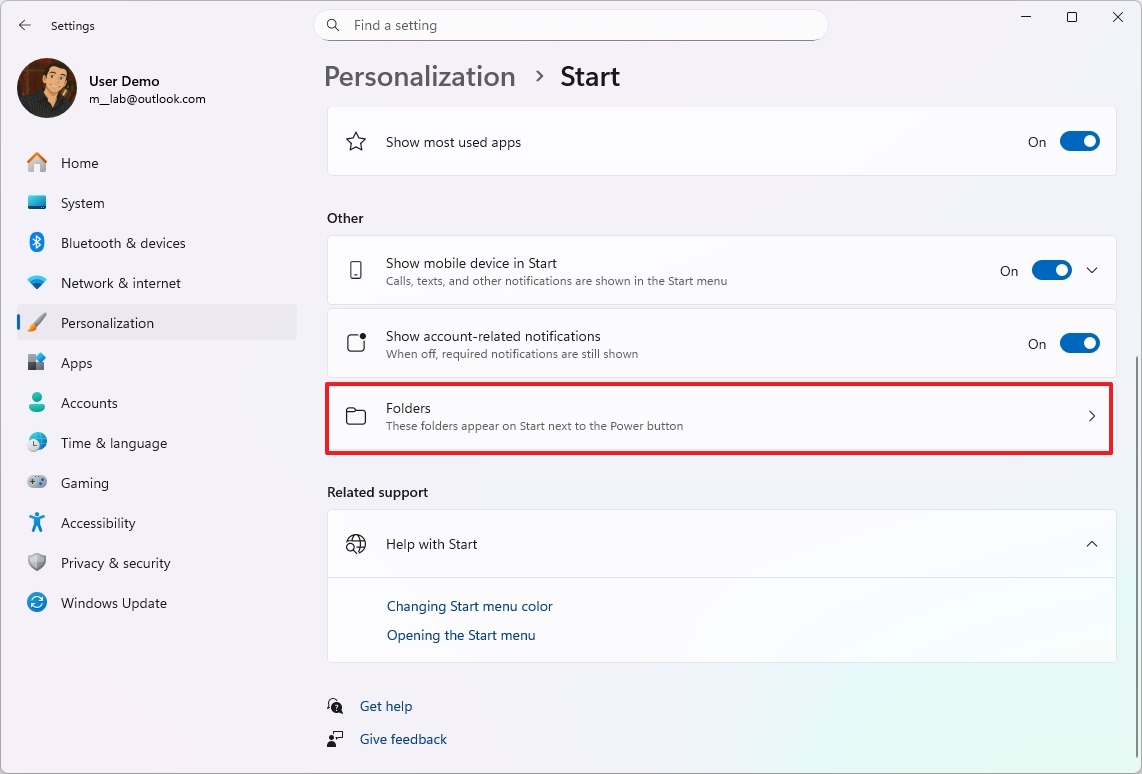
- (Вариант 1) Включите переключатели, чтобы добавить элементы в меню «Пуск» рядом с кнопкой питания.
- (Вариант 2) Отключите переключатели, чтобы удалить элементы из меню «Пуск».
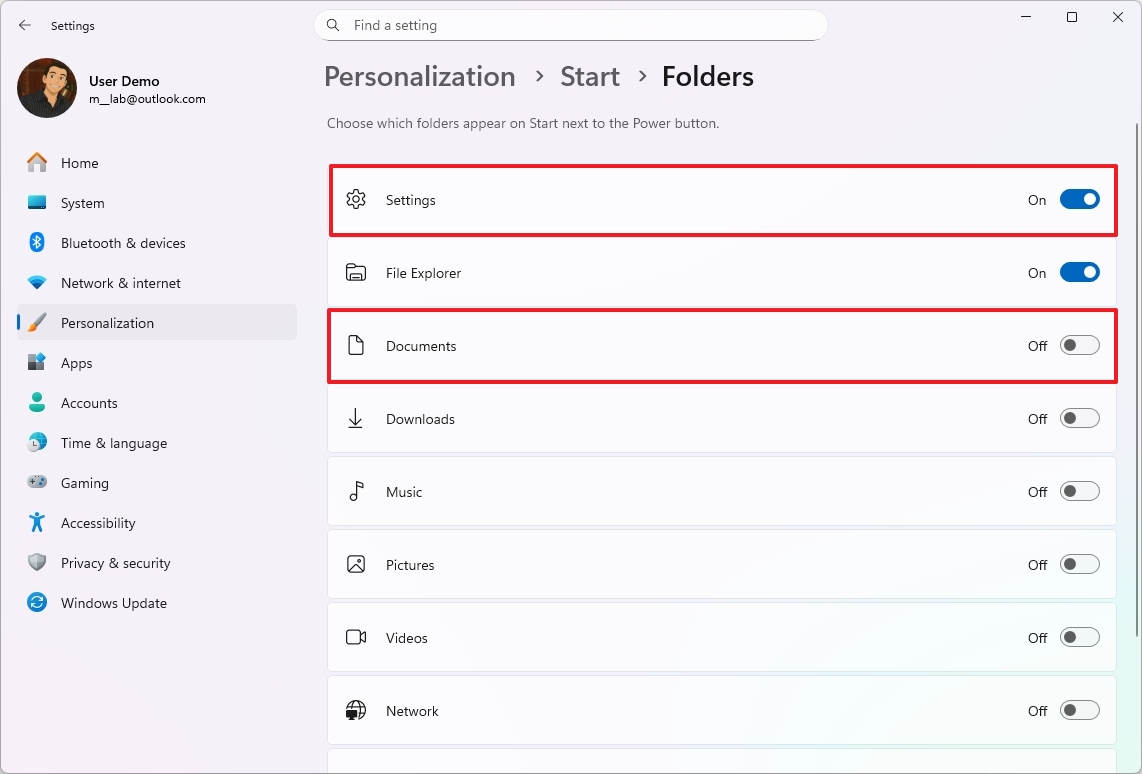
После выполнения этих шагов предметы появятся рядом с кнопкой питания в меню «Пуск».
Настроить поиск
Окей, так Windows Search не самая настраиваемая вещь на свете, но я недавно выяснил, как избавиться от новостной ленты и информационного потока на домашнем экране в Windows 11. Это приятная небольшая очистка, если вы не используете эти обновления прямо на рабочем столе.
Чтобы отключить функцию выделения в Поиске, выполните следующие шаги:
- Откройте Настройки.
- Нажмите на Конфиденциальность и безопасность.
- Нажмите на настройку Поиск.
- Выключите переключатель ‘Показывать выделенные фрагменты поиска’.
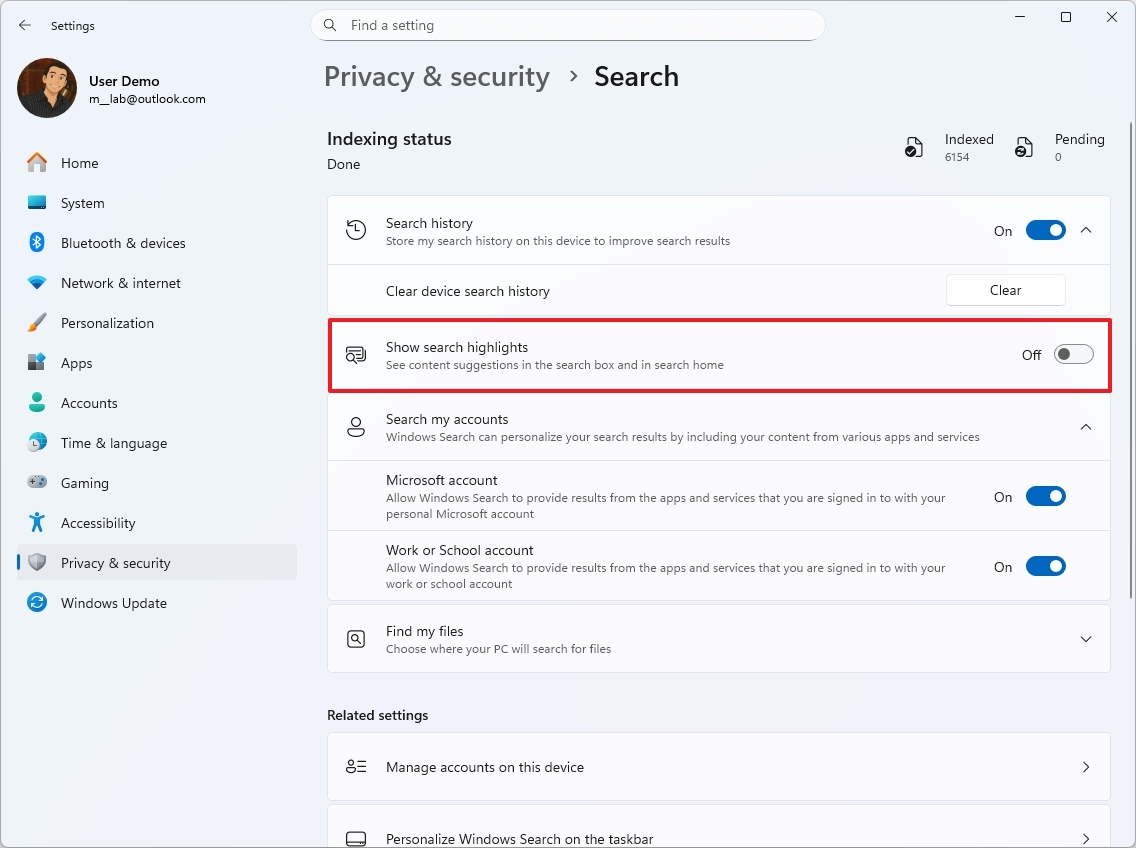
После выполнения этих шагов я обнаружил, что Windows Search меняет приоритеты, чтобы показывать то, что *действительно* мне нужно. Вместо новостей или популярных тем он теперь отображает быстрый доступ к моим настройкам и список приложений, которые я использую чаще всего. Честно говоря, это гораздо более полезная настройка.
Настроить Панель Задач
Несмотря на то, что Windows 11 не позволяет переместить Панель задач в верхнюю часть экрана, вы все еще можете настроить ее, выровняв значки влево, избавившись от ненужных элементов и уменьшив размер значков.
Выравнивание левой иконки
Если вы предпочитаете более традиционный вид в Windows 11, вы можете переместить меню «Пуск» и значки панели задач влево. Вот как это сделать:
- Откройте Настройки.
- Нажмите на Персонализацию.
- Нажмите на страницу Панели задач справа.
- Нажмите на настройку Поведение панели задач.
- Выберите левую опцию в настройке ‘Расположение панели задач’.
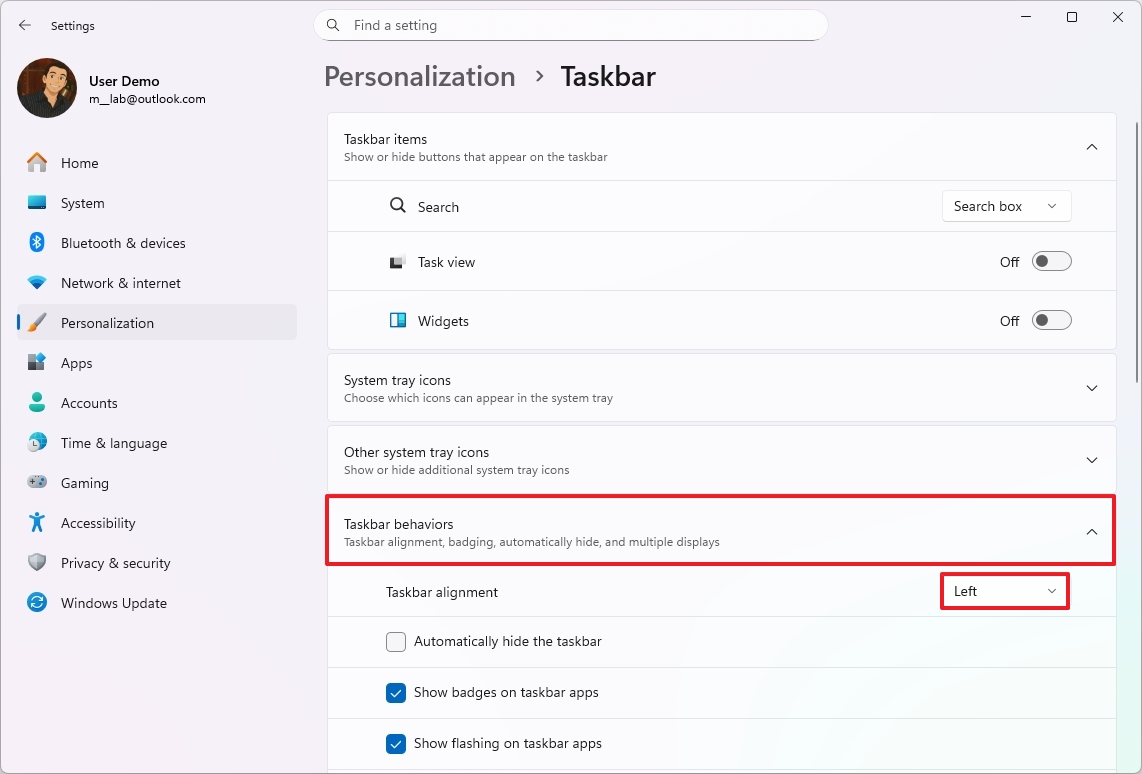
После выполнения этих шагов значки и меню «Пуск» выровняются по левому краю.
Удалить предметы
Чтобы удалить ненужные значки с панели задач, выполните следующие действия:
- Откройте Настройки.
- Нажмите на Персонализацию.
- Нажмите на страницу Панели задач справа.
- Отключите функцию, которую вы предпочитаете не видеть на Панели задач, включая Поиск (с опцией Скрыть), Просмотр задач и Виджеты в разделе «Элементы панели задач».
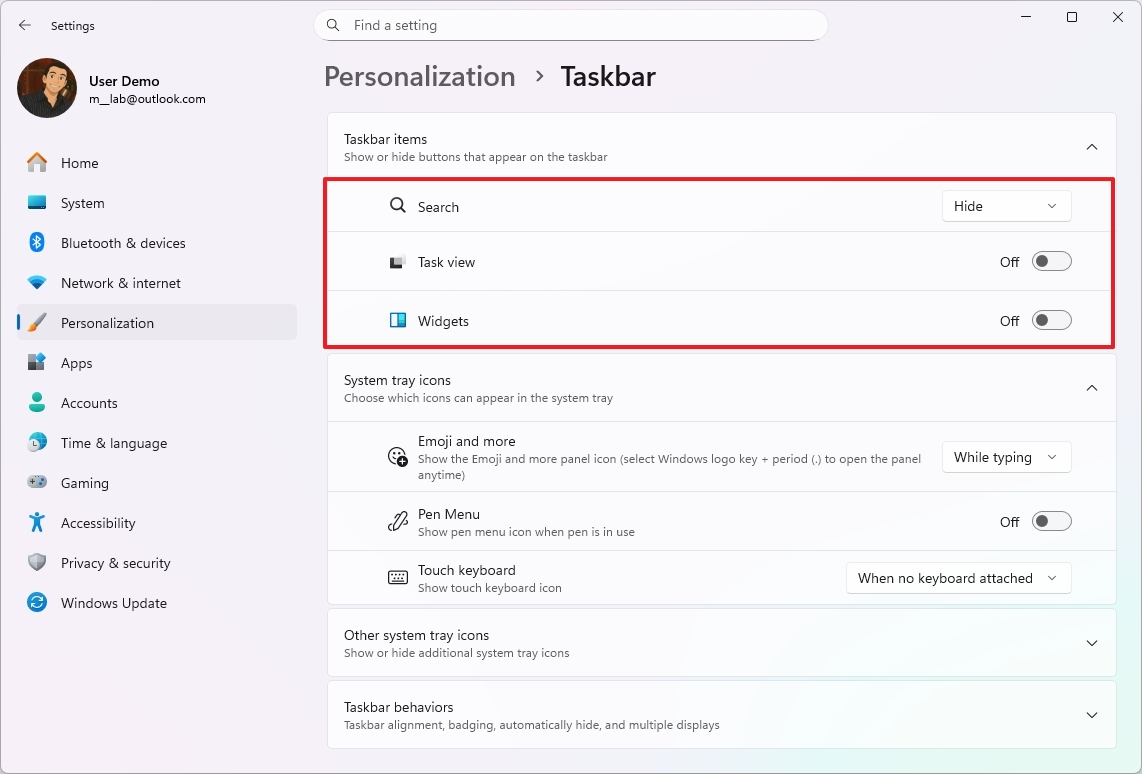
После выполнения этих шагов значки исчезнут с вашей панели задач. Вы все еще можете осуществлять поиск через меню «Пуск» или нажатием клавиш «Windows key + S» или «Windows key + W», чтобы открыть панель «Widgets».
Показывать маленькие иконки
Чтобы отображать более мелкие значки, чтобы уместить больше приложений, когда панель задач заполнена, выполните следующие шаги:
- Откройте Настройки.
- Нажмите на Персонализацию.
- Нажмите на страницу Панели задач справа.
- Нажмите настройку Поведение панели задач.
- Выберите опцию ‘Когда задача заполнена’ или ‘Всегда’, чтобы определить, когда уменьшенные значки должны отображаться на панели задач.
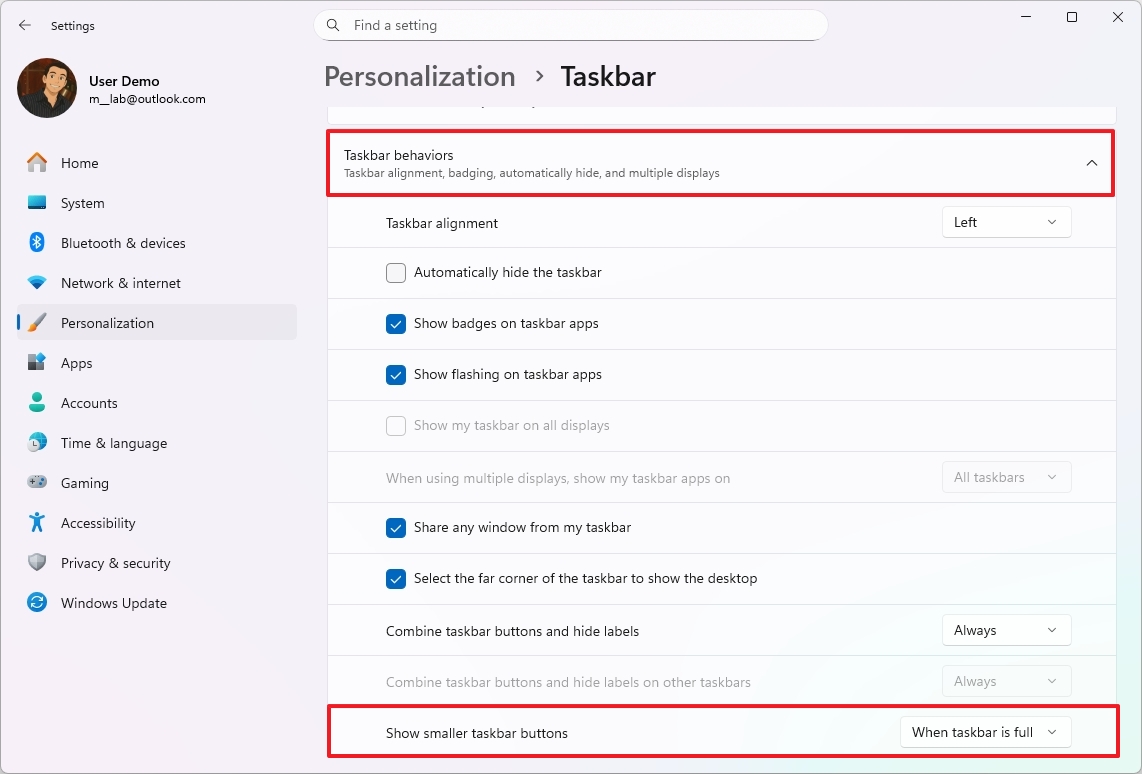
После выполнения этих шагов значки на вашей панели задач будут отображаться меньше, в зависимости от того, как вы все настроили, но сама панель задач останется прежнего размера.
Настройте параметры Windows Recall.
Когда вы включаете Windows Recall, обычно он запускается со стандартными настройками. Но вы можете настроить, сколько памяти он использует, и установить фильтры для контроля над тем, к какой информации имеет доступ ИИ.
Чтобы изменить настройки Windows Recall, воспользуйтесь следующими шагами:
- Откройте Настройки.
- Нажмите на Конфиденциальность и безопасность.
- Нажмите настройку Recall & snapshots.
- Нажмите на настройку Хранилище.
- Выберите объем хранилища для резервных копий, используя настройку ‘Maximum storage for snapshots’.
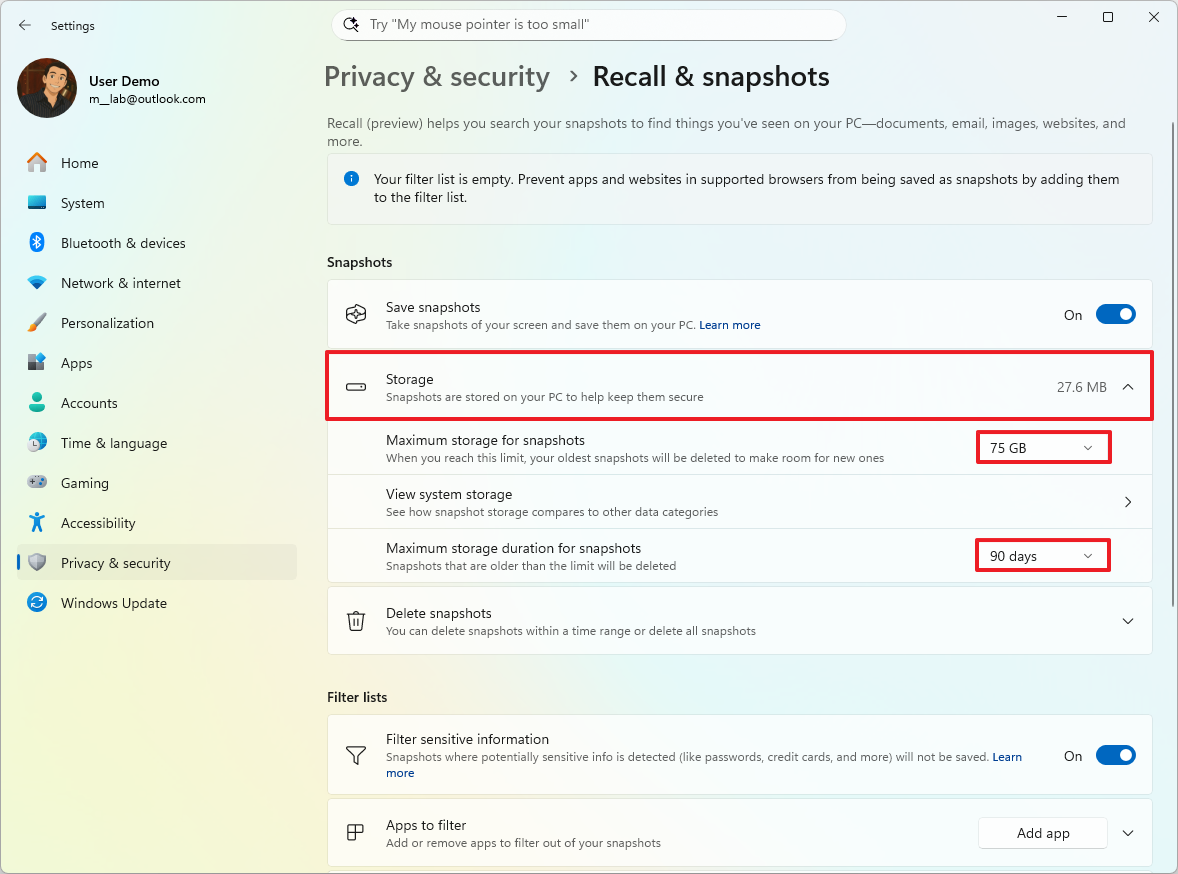
- (Необязательно) Выберите срок хранения снимков перед удалением, используя настройку ‘Максимальная продолжительность хранения снимков’.
- Включите переключатель ‘Фильтровать конфиденциальную информацию’ (если он доступен).
- Нажмите кнопку Добавить приложение, чтобы отфильтровать приложения от записи Recall в настройке ‘Приложения для фильтрации’.
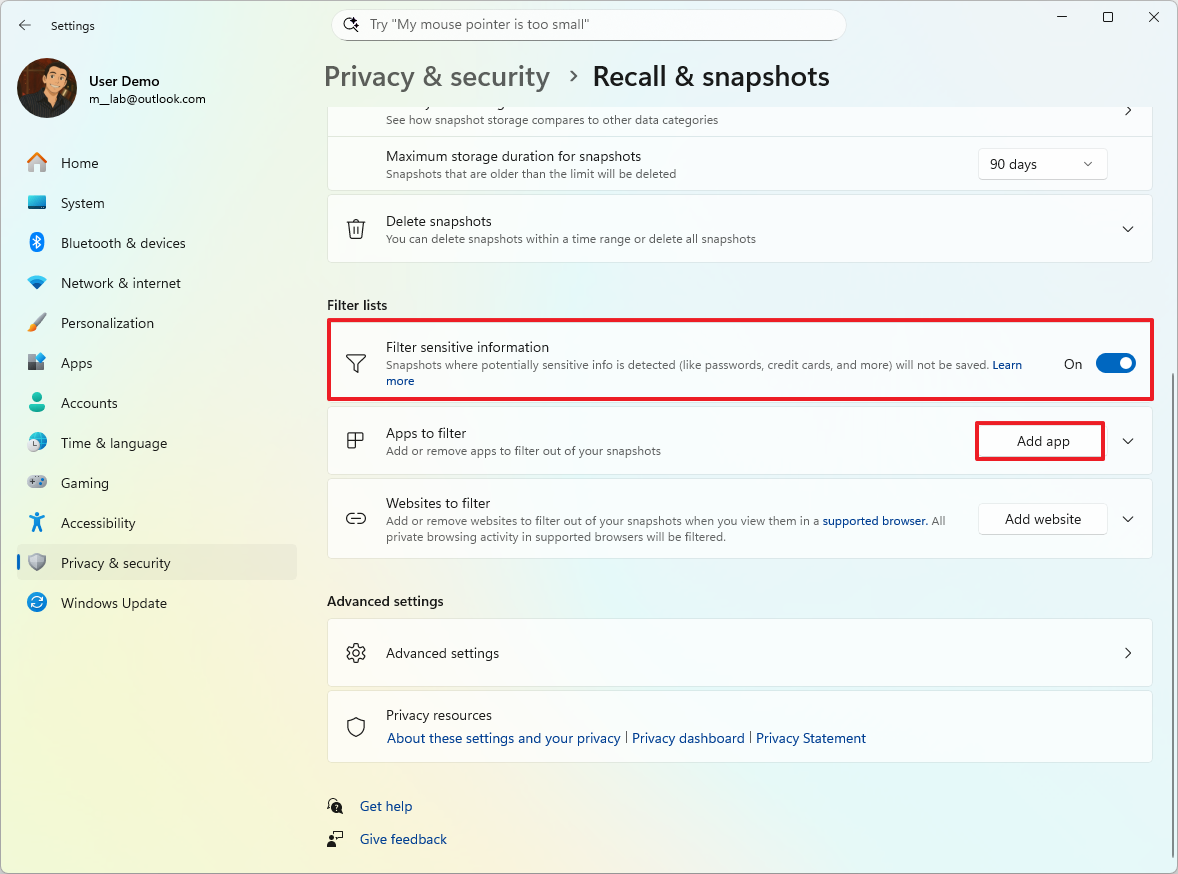
- Нажмите кнопку Добавить веб-сайт, чтобы отфильтровать веб-сайты от записи Recall в настройке ‘Веб-сайты для фильтрации’.
После выполнения этих шагов ваши предпочтительные настройки будут применены к Windows Recall.

Если вы хотите прекратить использование Recall, перейдите в Настройки > Конфиденциальность и безопасность > Recall и снимки > Дополнительные настройки и нажмите кнопку «Сбросить Recall». Это удалит все ваши данные Recall и отключит функцию.
Microsoft Edge с режимом Copilot
Если у вас есть ПК с Copilot+, вам, вероятно, захочется изучить его возможности искусственного интеллекта, особенно функции, встроенные в Microsoft Edge.
Чтобы полностью раскрыть возможности искусственного интеллекта Microsoft Edge, выполните следующие шаги:
- Откройте Microsoft Edge.
- Нажмите на меню Настройки и далее (три точки) и выберите опцию Настройки.
- Нажмите на AI инновации в левой панели.
- Включите переключатель ‘Copilot Mode’.
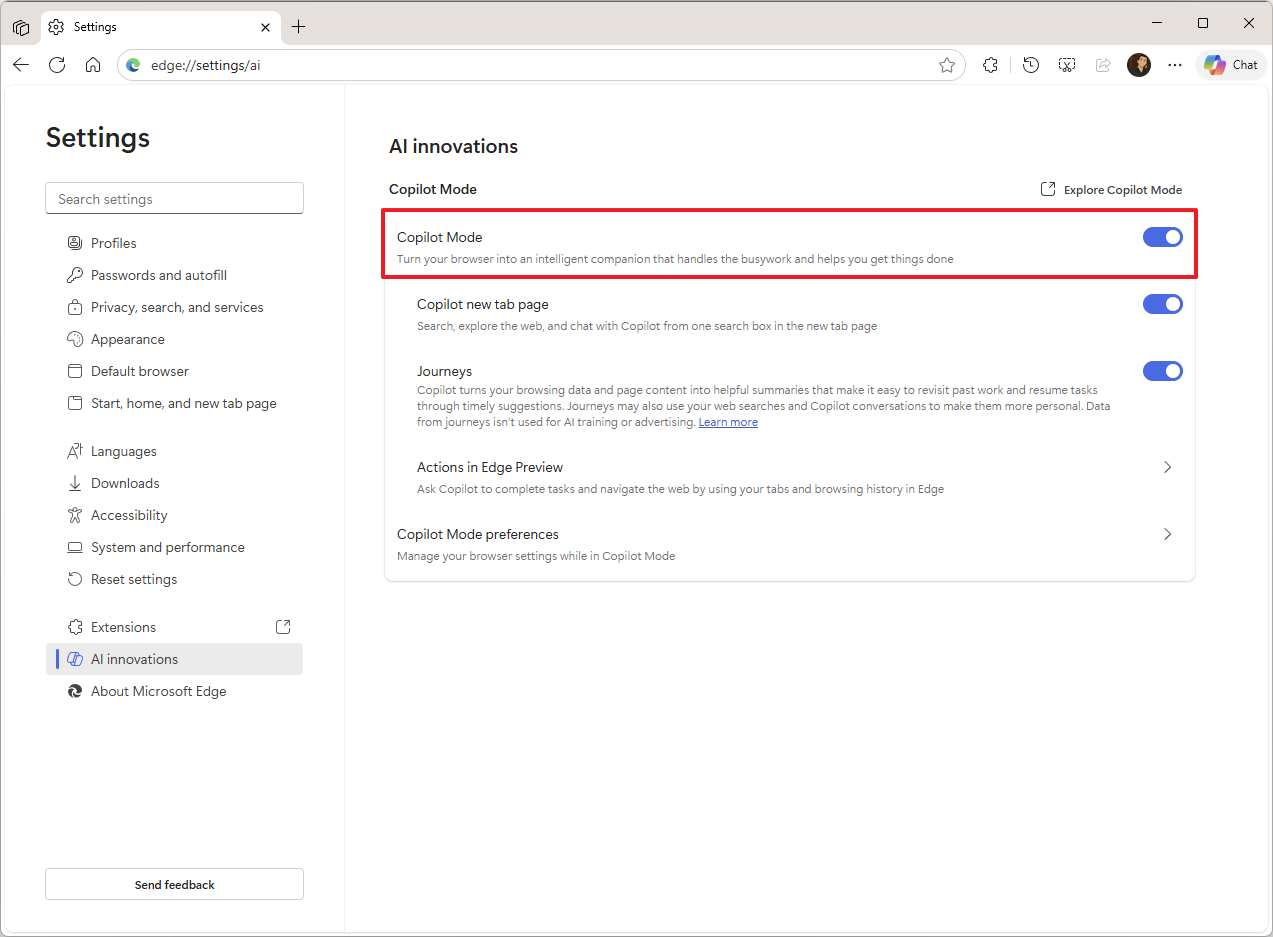
Включение режима Copilot автоматически активирует три дополнительные функции: новую вкладку Copilot, Journeys и Actions.
Режим Copilot добавляет AI-помощь прямо в браузер Edge. Он может отвечать на вопросы, быстро суммировать веб-страницы и в целом упрощать и повышать эффективность использования интернета.
Journeys помогает вам отслеживать посещаемые веб-сайты, автоматически организуя их в группы в зависимости от того, чем вы занимались. Это упрощает управление исследованиями, планирование проектов и обработку онлайн-контента – это как сверхмощная система закладок.
Функции позволяют вам решать задачи прямо в вашем браузере, например, бронировать столик в ресторане или делать онлайн-заказ. Это функция, которая позволяет системе действовать от вашего имени.
Как оптимизировать производительность системы на ПК с Copilot+.
Программы, которые запускаются автоматически при включении вашего нового Copilot+ PC, могут его замедлить. После установки необходимых приложений проверьте свои настройки запуска и отключите все ненужные, чтобы ваш PC работал быстрее и плавнее.
Управление приложениями, запускаемыми при старте системы
Чтобы отключить приложения при запуске Windows 11, выполните следующие шаги:
- Откройте Настройки.
- Нажмите на Приложения.
- Нажмите на страницу Запуск на правой стороне.
- Отключите переключатель, чтобы отключить приложения при запуске.
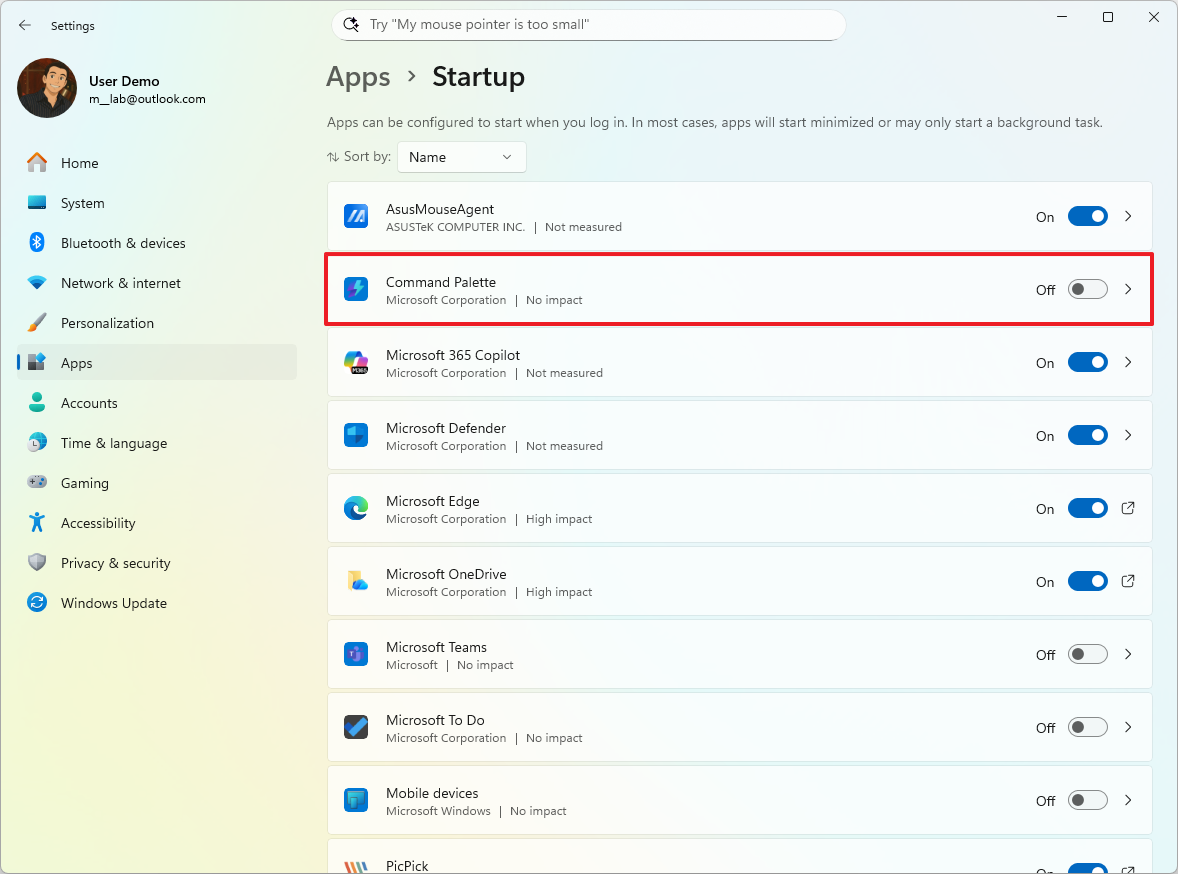
После выполнения этих шагов процесс запуска должен стать заметно быстрее.
Изменить режимы питания
Если у вас ПК с Copilot+, вы можете продлить срок службы батареи, проверив и изменив настройки питания.
Чтобы изменить настройки питания на вашем ноутбуке с искусственным интеллектом, выполните следующие шаги:
- Откройте Настройки.
- Нажмите на Систему.
- Нажмите на страницу Питание и аккумулятор справа.
- Нажмите настройку Power Mode.
- Выберите режим питания для настроек «Подключено к сети» и «Работа от аккумулятора».
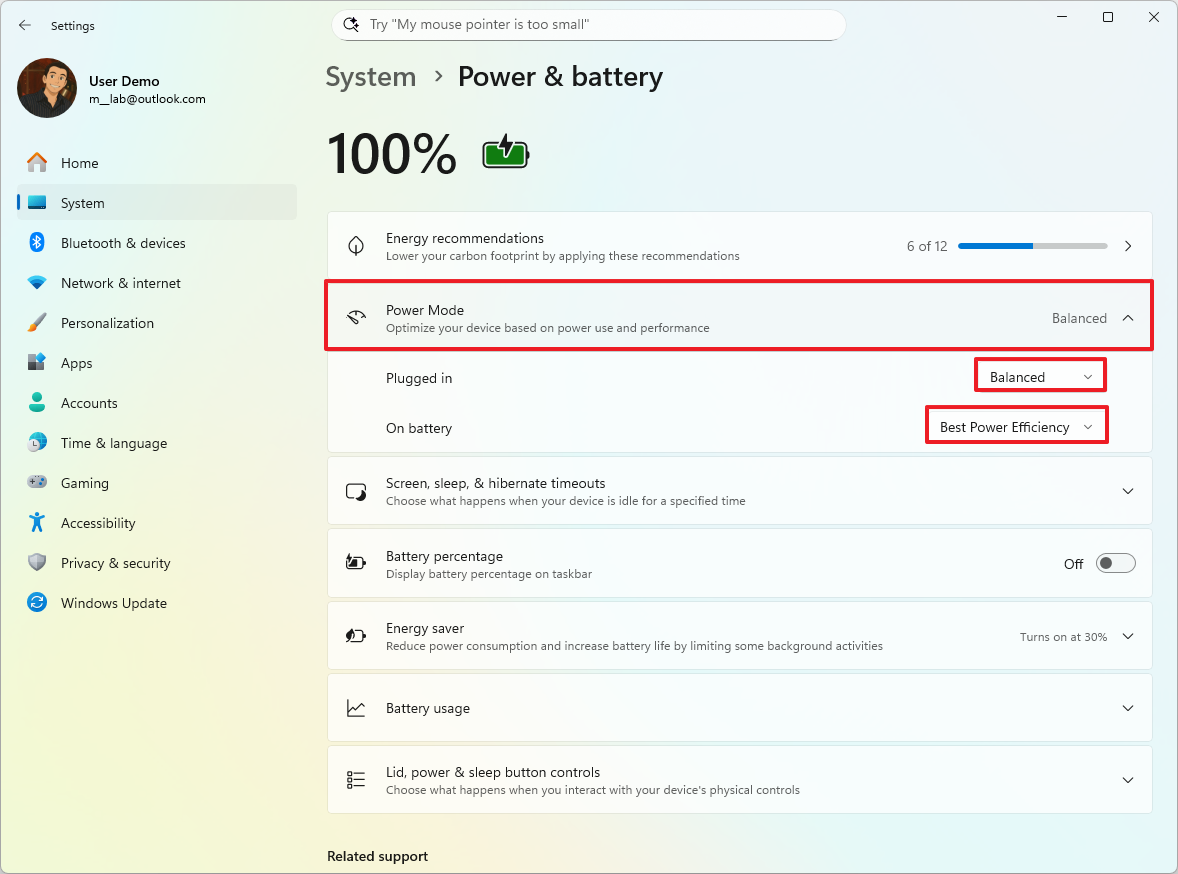
- Нажмите на настройку ‘Время ожидания экрана, перехода в спящий режим и гибернации’.
- Выберите, когда устройство должно выключить дисплей или перейти в режим сна при ‘Подключении к сети’ и ‘Работе от аккумулятора.’
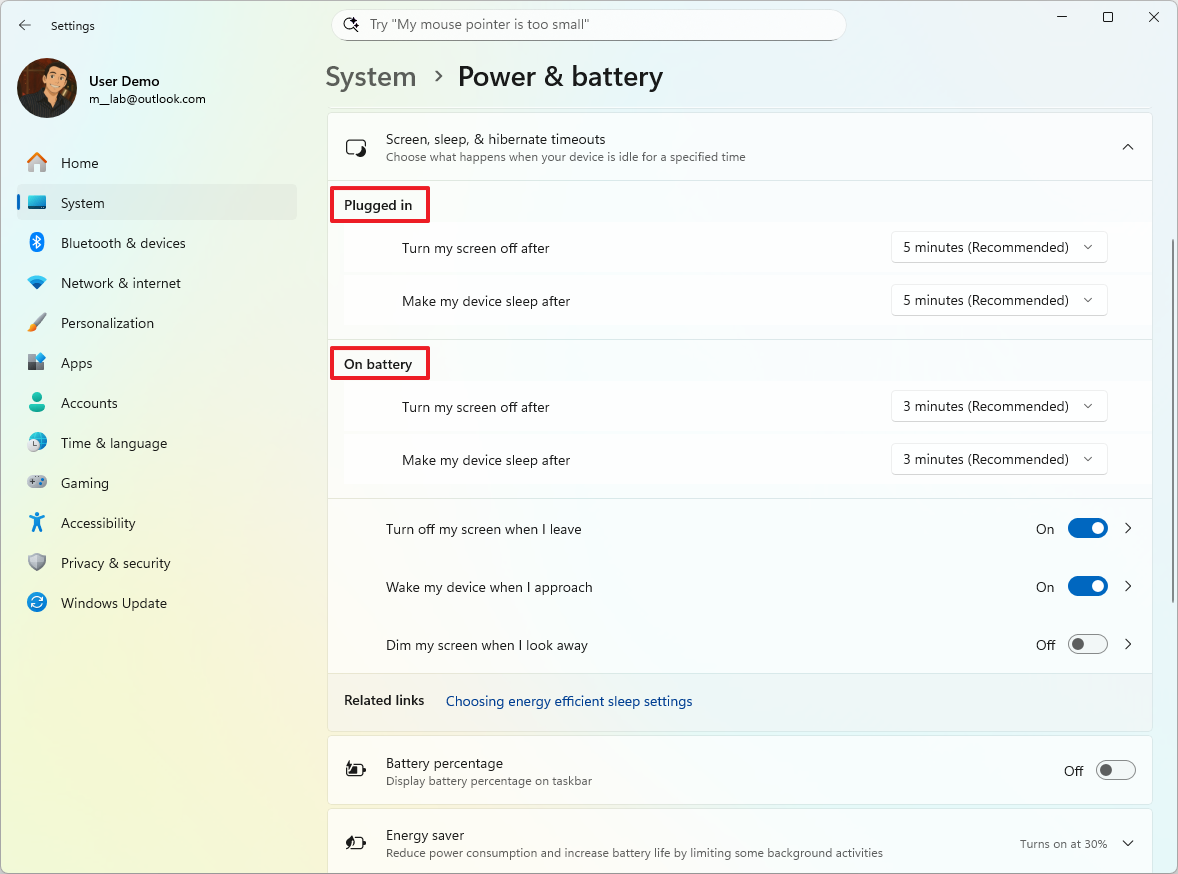
После выполнения этих шагов компьютер Copilot+ применит новые настройки питания.
Включить ночной режим
Функция «Ночной свет» в Windows 11 снижает количество синего света, излучаемого вашим экраном вечером. Она переключается на более теплые цвета, чтобы облегчить нагрузку на глаза и помочь вам заснуть, особенно если вы проводите много времени за работой на компьютере.
Чтобы включить ночной свет в Windows 11, используйте следующие шаги:
- Откройте Настройки.
- Нажмите на Систему.
- Нажмите на страницу Отображение справа.
- Включите переключатель Ночной свет, чтобы активировать эту функцию в разделе «Яркость и цвет».
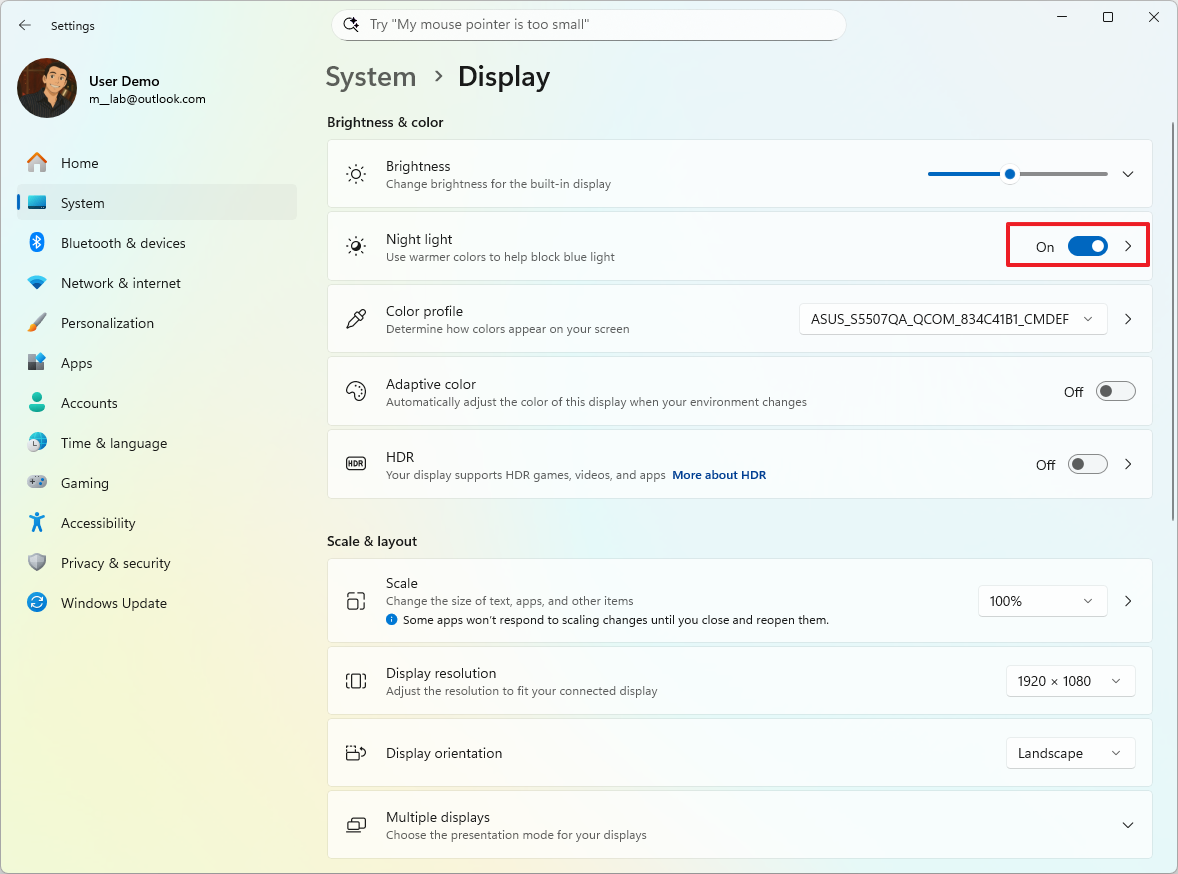
- (Необязательно) Выключите переключатель Ночной режим, чтобы отключить эту функцию.
- (Необязательно) Выберите настройку Ночник.
- Измените цветовую температуру, используя ползунок ‘Strength’.
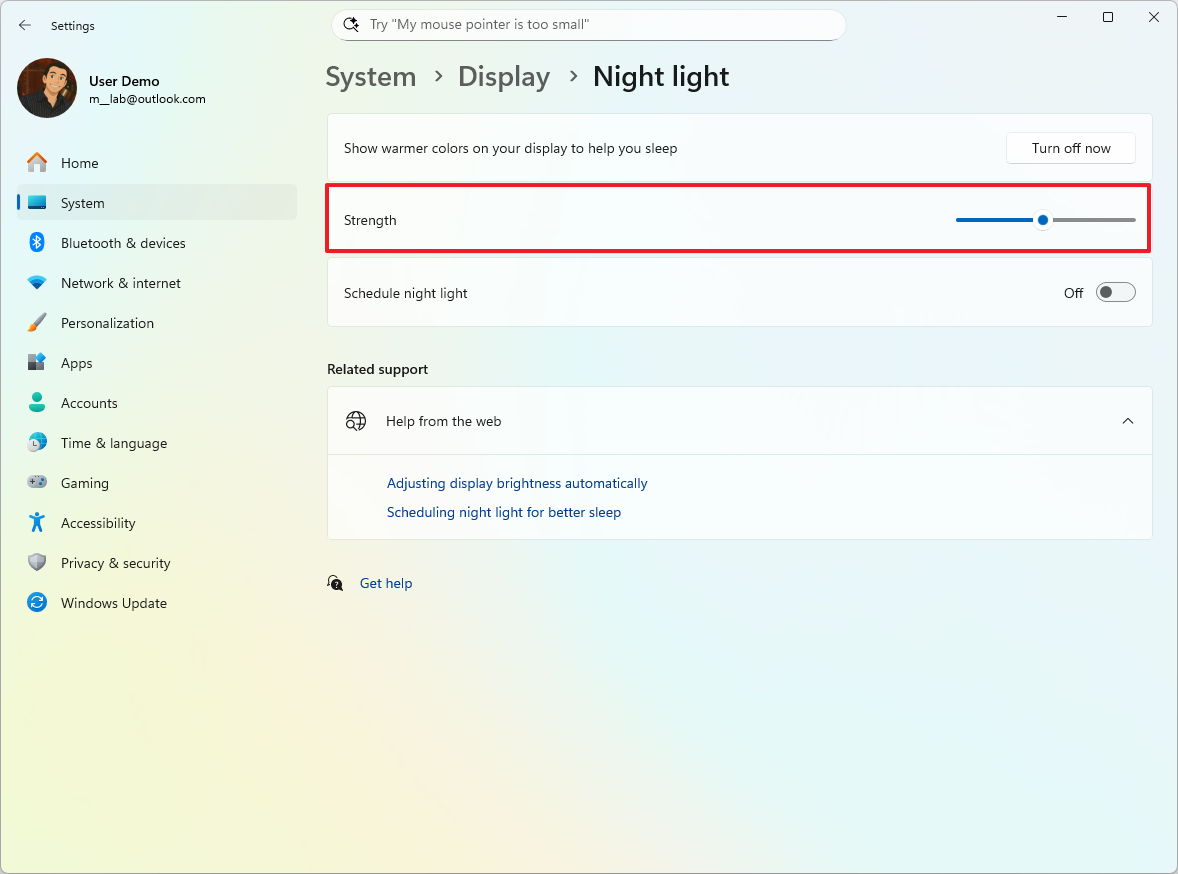
- (Необязательно) Нажмите кнопку ‘Включить сейчас’ , чтобы включить функцию по требованию вне запланированного времени.
Как только вы закончите настройку, эта функция будет отображать более тёплые цвета на вашем экране, снижая напряжение глаз при работе в темноте.
Как настроить приложения на ПК с Copilot+.
Я заметил, что, хотя люди выбирают разные приложения, всем нам в целом нужен схожий набор базовых программ, установленных на наших компьютерах. Например, большинство из нас используют веб-браузер – такой как Google Chrome, Firefox, Opera или Edge – для выхода в интернет. И если вы студент или работающий профессионал, вам почти наверняка нужен набор офисных приложений, таких как Word, Excel и PowerPoint.
Вы можете установить практически любое приложение на ПК с Copilot+. Однако, если ваше устройство использует процессор ARM, устаревшие приложения (Win32) будут запускаться через систему под названием Microsoft Prism, что может незначительно снизить скорость их работы.
Я заметил кое-что интересное при загрузке приложений на мой Copilot+ PC. Если я не получаю приложение из Microsoft Store, меня теперь просят конкретно выбрать версию, разработанную для процессоров ARM – именно такой использует мой PC, поскольку он работает на Qualcomm. Похоже, система теперь обеспечивает получение правильной версии в процессе загрузки.
Установить браузер
Даже если Microsoft Edge — отличный браузер для тех, кто использует Windows, вам может понравиться использовать другой, например, Google Chrome или Firefox.
Чтобы установить новый браузер на Windows 11, выполните следующие шаги.
- Откройте официальную страницу Chrome или Firefox.
- Нажмите кнопку Скачать Chrome.
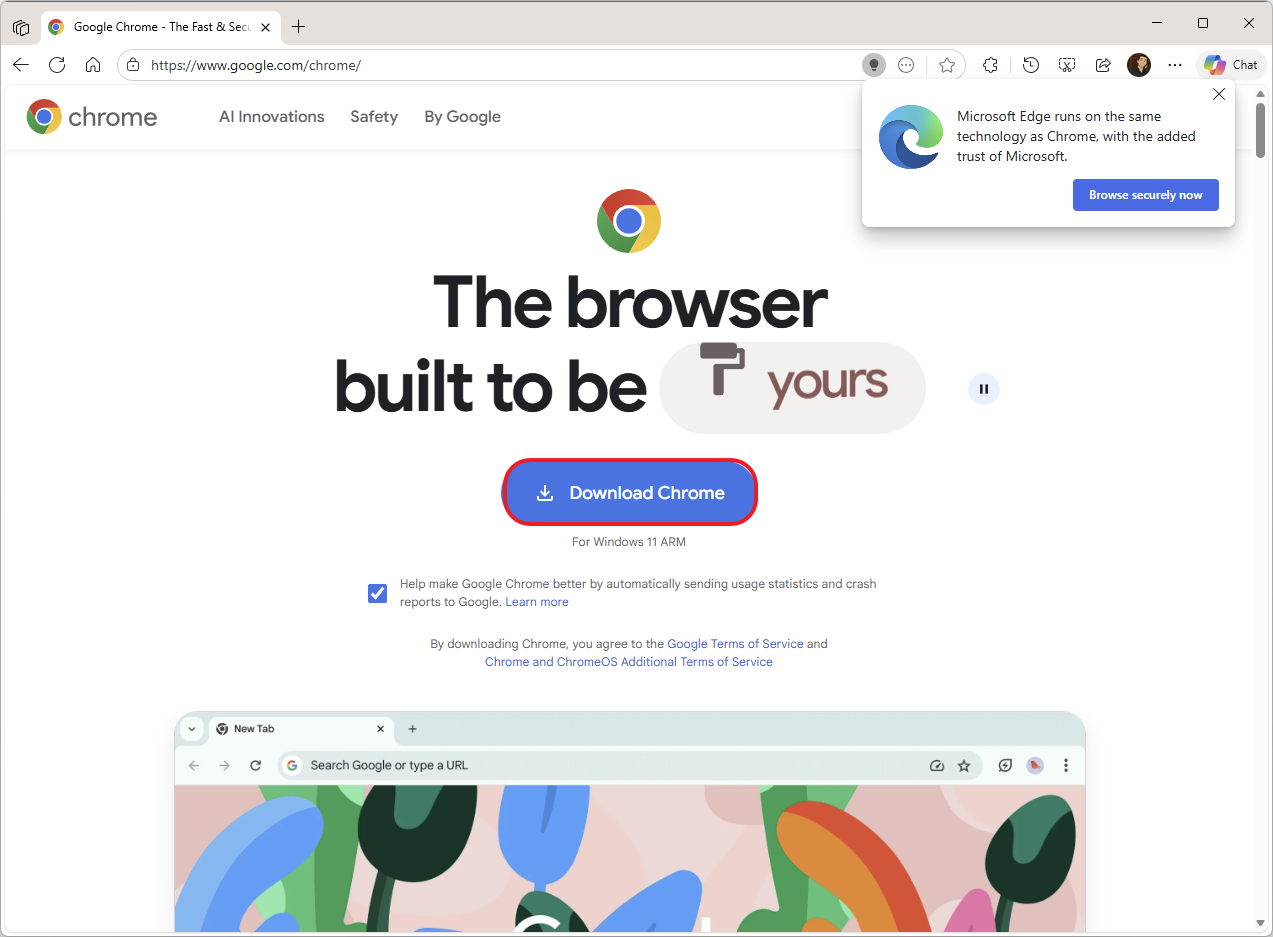
- Дважды щелкните по установщику, чтобы запустить настройку.
- Продолжайте следовать инструкциям на экране, чтобы завершить установку.
После выполнения этих шагов браузер будет установлен на ваш Copilot+ PC.
Сменить браузер по умолчанию
Чтобы изменить браузер по умолчанию на вашем устройстве, выполните следующие шаги:
- Откройте Настройки.
- Нажмите на Приложения.
- Нажмите на страницу Приложения по умолчанию справа.
- Выберите браузер, который будет использоваться в качестве нового браузера по умолчанию в Windows 11. Например, Google Chrome.
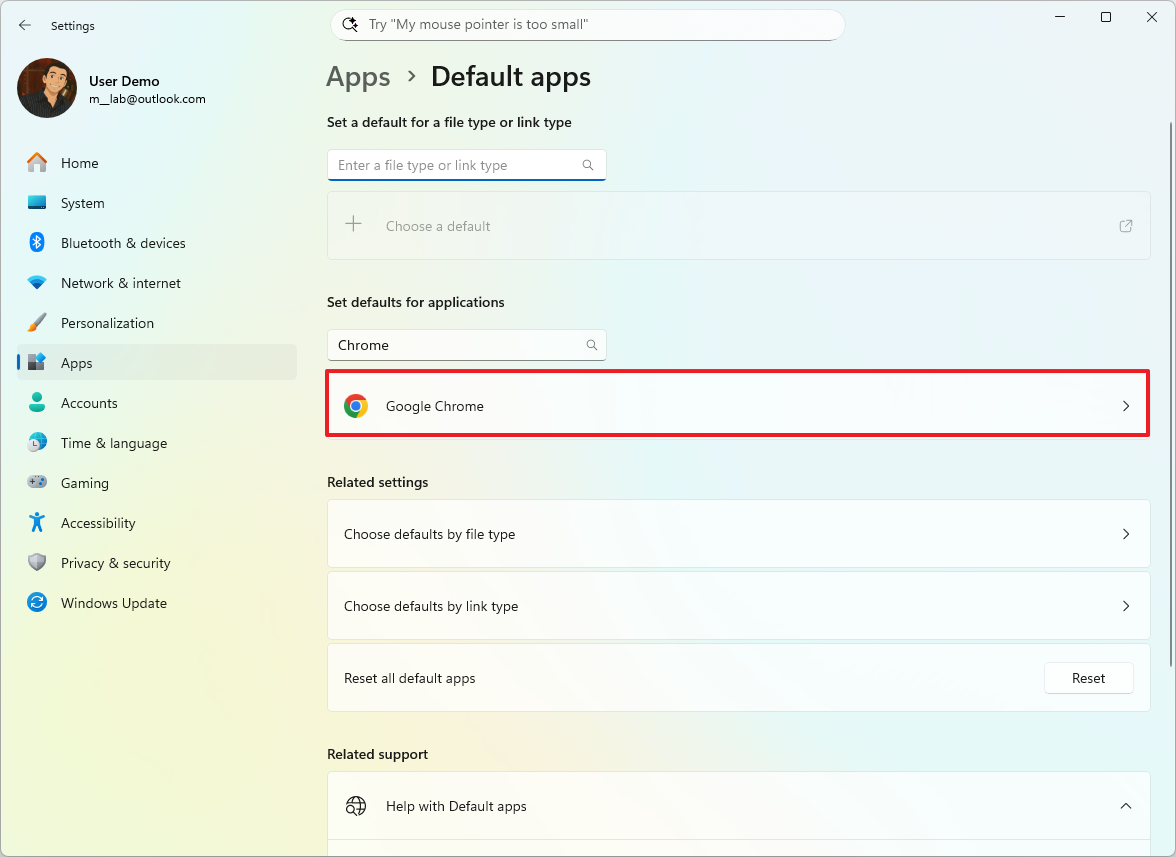
- Нажмите кнопку Установить по умолчанию.
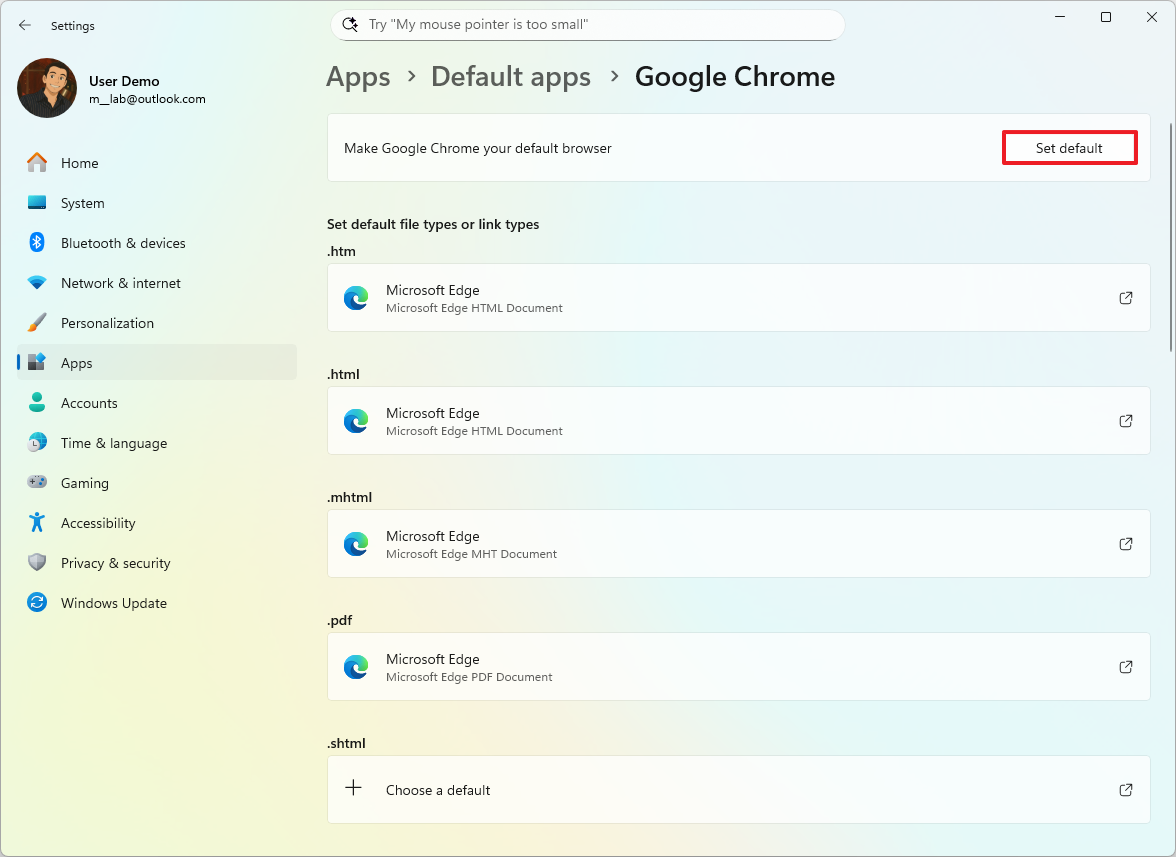
- (Необязательно) Нажмите на .pdf приложение по умолчанию и выберите опцию Chrome, чтобы открывать PDF-файлы с помощью Chrome.
- Нажмите кнопку Установить по умолчанию.
После выполнения этих шагов компьютер установит новый браузер как браузер по умолчанию.
Установите приложения Microsoft 365
Чтобы установить Office из Microsoft 365, выполните следующие шаги:
- Откройте веб-сайт Microsoft 365 (Office).
- Войдите с помощью учётной записи Microsoft (если применимо).
- Нажмите на Приложения в левой панели.
- Нажмите на кнопку Установить приложения.
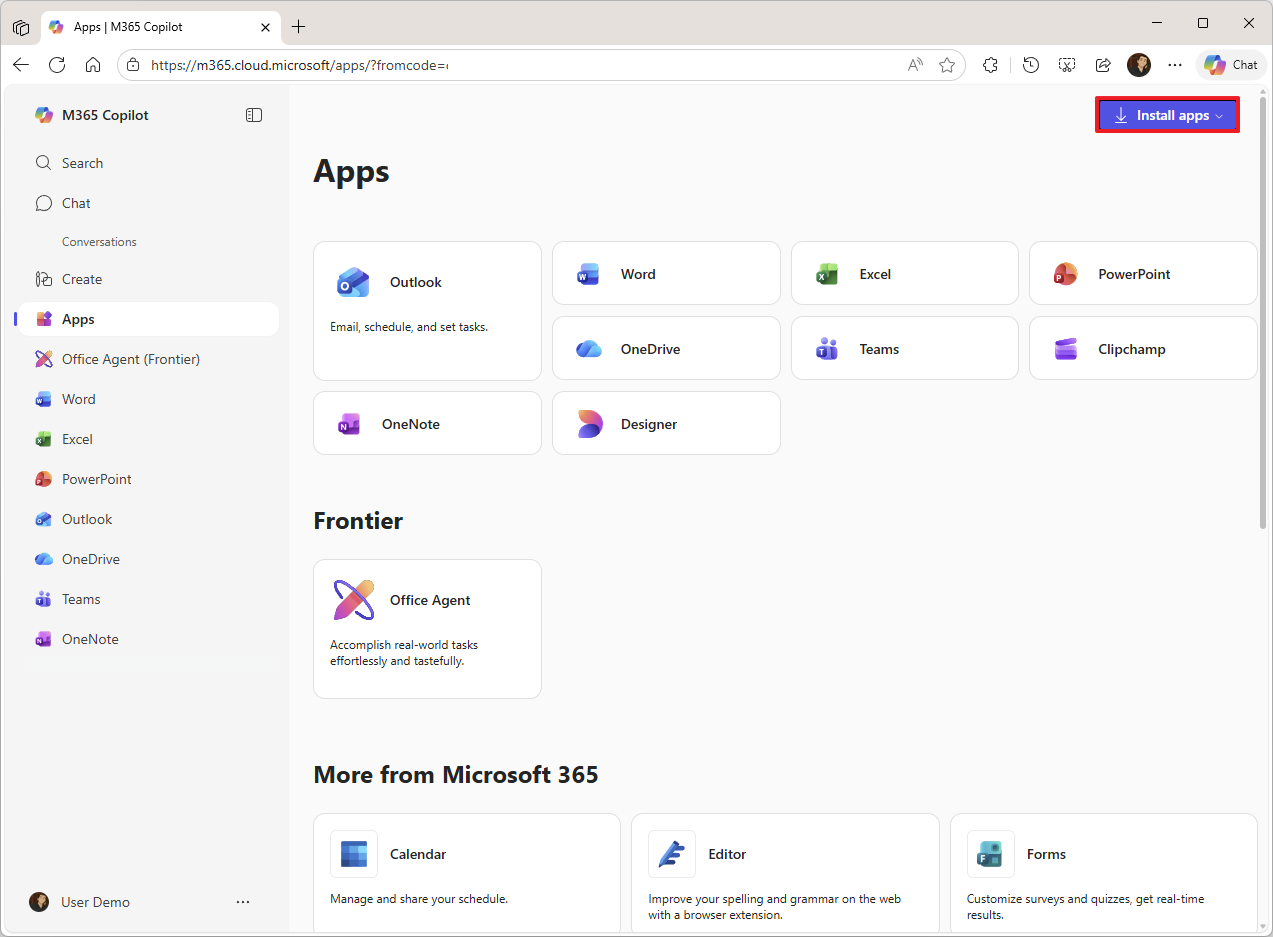
- Нажмите кнопку Установить в разделе ‘Приложения Microsoft 365 для ваших устройств’.
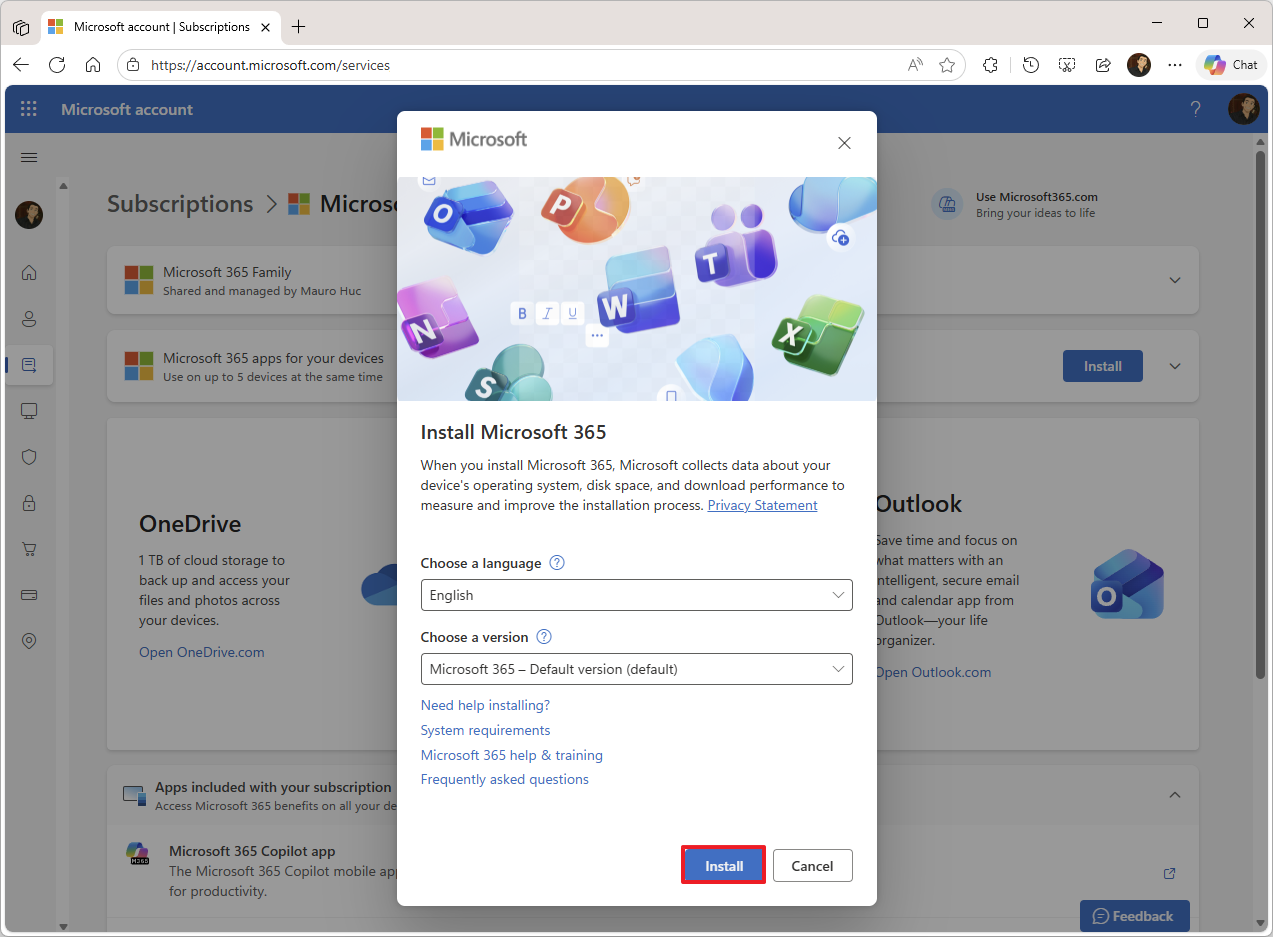
- Нажмите кнопку Установить, используя настройки по умолчанию.
- Продолжайте следовать инструкциям на экране, чтобы завершить настройку при необходимости.
После завершения процесса настройки, приложения, такие как Word, Excel, Outlook и PowerPoint, а также другие функции, будут установлены на ваш Copilot+ PC.
Как передавать файлы на ПК с Copilot+.
Когда вы приобретаете новый компьютер, вам может потребоваться перенести файлы со старого. К счастью, это обычно просто! Вы можете использовать облачные сервисы, такие как OneDrive, для быстрого доступа к вашим файлам, или, если у вас много данных – несколько терабайт – портативный жесткий диск будет хорошим вариантом.
Перенесите файлы из OneDrive
Если вы уже используете OneDrive, вы можете пропустить эти шаги. Ваши файлы будут доступны автоматически после подключения вашей учётной записи Microsoft.
Чтобы перенести документы и другие файлы на новый Copilot+ PC, выполните следующие шаги на старом ноутбуке:
- Откройте Проводник.
- Перейдите в папку с файлами для передачи.
- Выберите файлы.
- Быстрый совет: Вы можете выбирать предметы по отдельности или весь контент, используя сочетание клавиш ‘Ctrl + A’.
- Щелкните правой кнопкой мыши по выделенному фрагменту и выберите опцию Копировать.
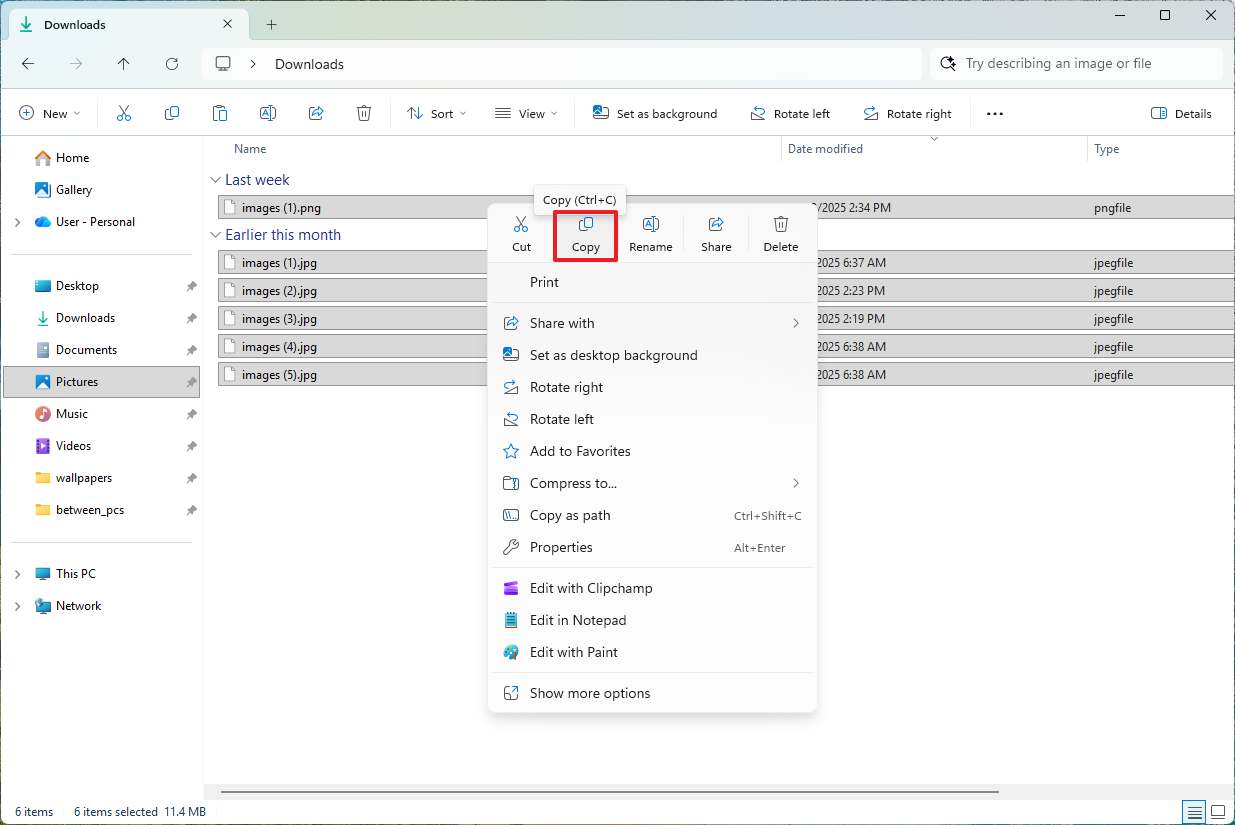
- Откройте папку OneDrive.
- Используйте сочетание клавиш ‘Ctrl + Shift + N’ для создания новой папки.
- Подтвердите имя для папки, например ‘Резервная копия старого ноутбука’.
- Откройте вновь созданную папку.
- Кликните правой кнопкой мыши внутри папки и выберите опцию Вставить.
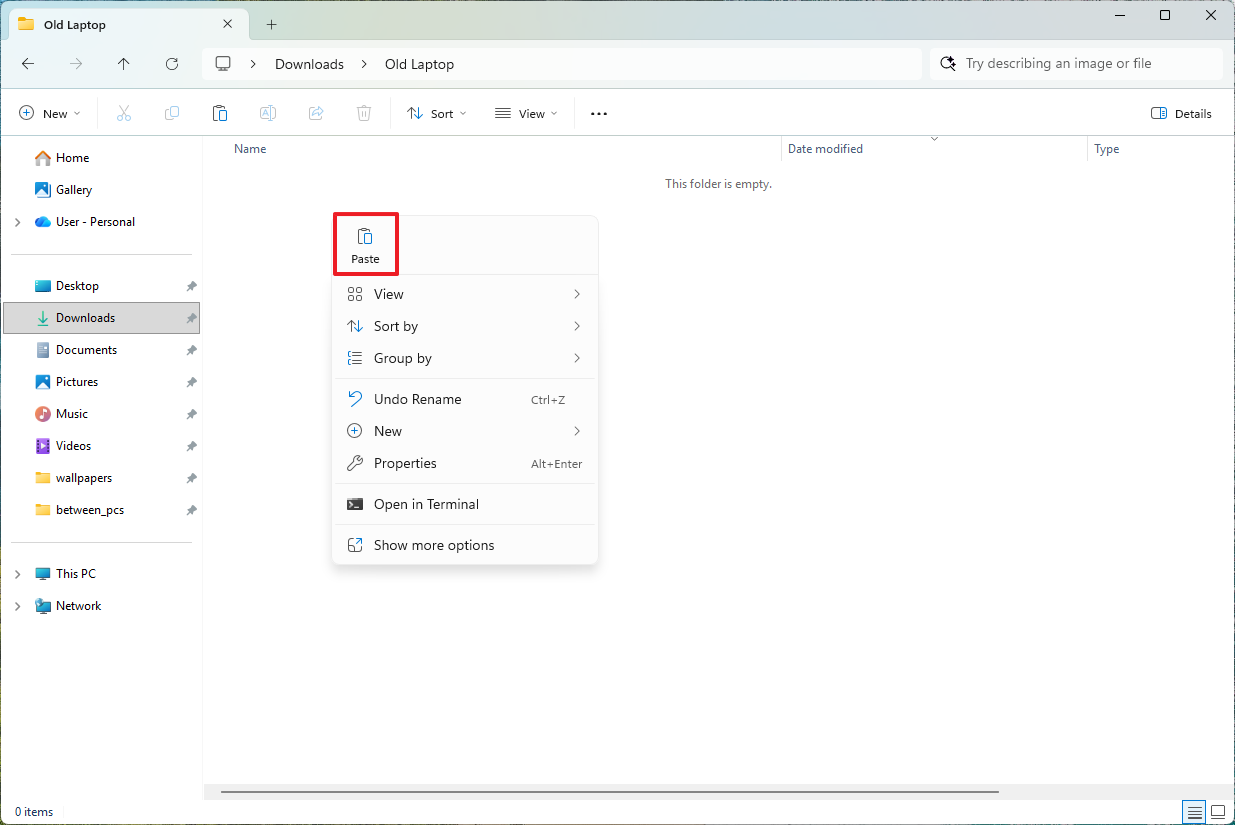
Может потребоваться некоторое время, чтобы ваши файлы завершили загрузку в OneDrive после выполнения шагов. После завершения загрузки вы сможете найти их в папке OneDrive на новом компьютере.
Перенесите файлы с внешнего накопителя.
Если вы перемещаете большое количество файлов, хорошим вариантом будет скопировать их на внешний USB-жесткий диск, а затем перенести на ваш новый компьютер.
На старом ноутбуке подключите внешний жесткий диск с достаточным объемом памяти и выполните следующие шаги:
- Откройте Проводник.
- Перейдите в папку с файлами для передачи.
- Выберите файлы для перемещения на новый компьютер.
- Щелкните правой кнопкой мыши по выделенному фрагменту и выберите опцию Копировать.
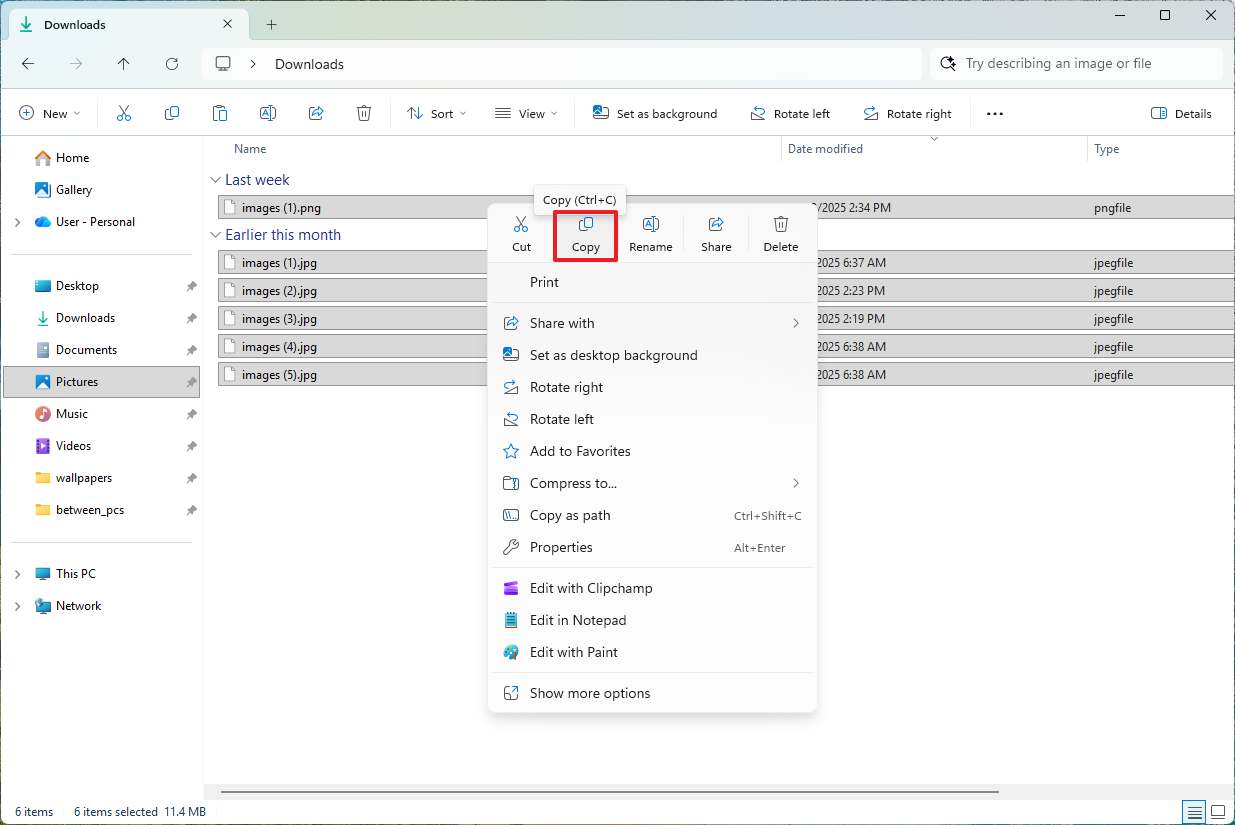
- Откройте внешнее хранилище.
- Используйте сочетание клавиш ‘Ctrl + Shift + N’ для создания новой папки.
- Подтвердите имя для папки, например ‘Резервная копия старого ноутбука’.
- Откройте вновь созданную папку.
- Кликните правой кнопкой мыши внутри папки и выберите опцию Вставить.
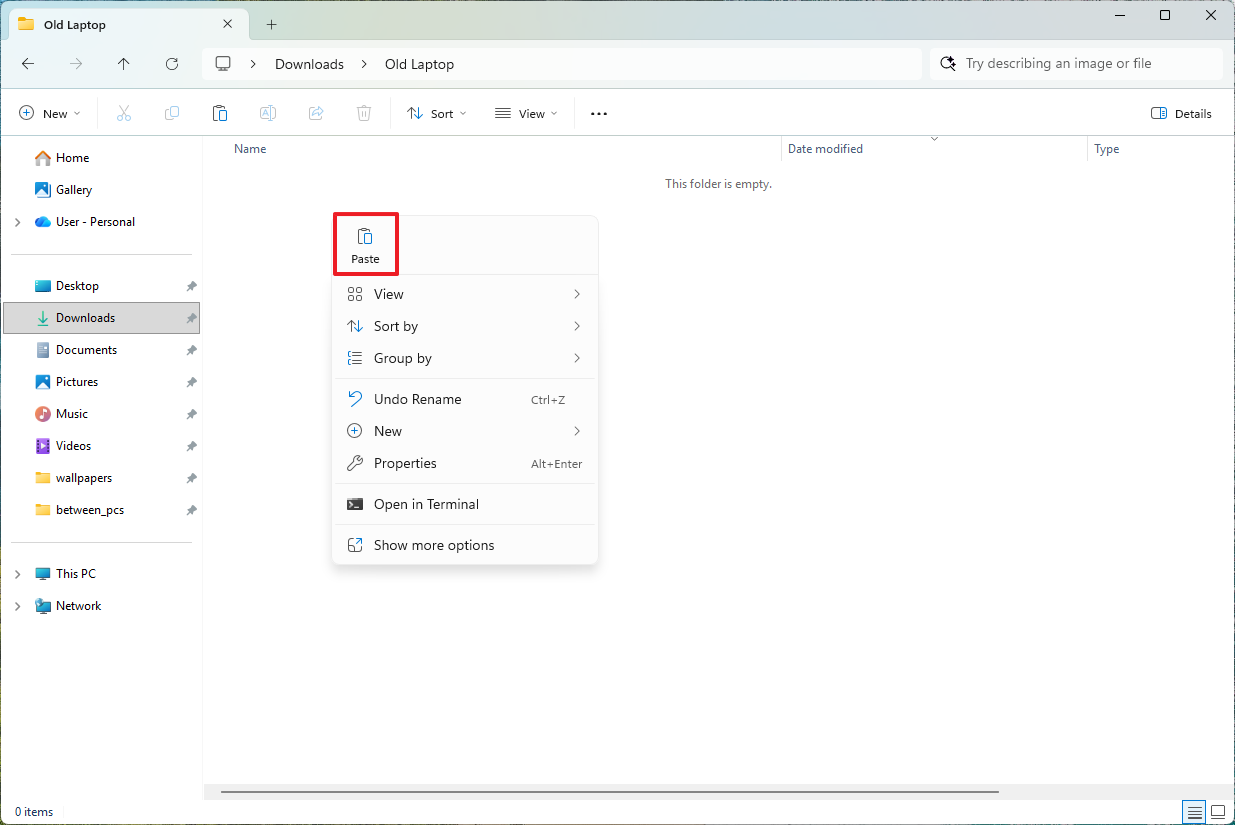
- Отключите диск от старого компьютера и подключите его к новому компьютеру.
- Откройте Проводник.
- Перейдите в папку с файлами.
- Кликните правой кнопкой мыши по выделенному фрагменту и выберите опцию Копировать.
- Откройте папку назначения для загрузки файлов.
- Кликните правой кнопкой мыши внутри папки и выберите опцию Вставить.
После того, как вы выполните шаги, файлы будут перенесены на новый компьютер.
Как создать полную резервную копию в Windows 11
Как только я настроил устройство по своему вкусу, я сделал полную резервную копию системы. Это показалось мне разумным, на случай, если что-то пойдет не так – например, аппаратная проблема, вирус или повреждение файлов. Хорошо иметь такую страховку.
Хотя существует множество программ для создания резервных копий, вы по-прежнему можете использовать встроенный инструмент Windows 11 для создания полной резервной копии на внешний жесткий диск. Затем вы можете отключить этот диск и хранить его в безопасности.
Как исследователь, я обнаружил, что Microsoft больше не активно поддерживает свою функцию резервного копирования. Однако все еще возможно создать полную резервную копию, хотя ее следует рассматривать как временное решение.
Чтобы создать резервную копию всего на вашем Copilot+ PC, подключите накопитель с достаточным количеством свободного места, а затем следуйте этим инструкциям:
- Открой Start.
- Найдите Панель управления и нажмите на первый результат, чтобы открыть консоль.
- Нажмите на Систему и безопасность.
- Нажмите настройку История файлов.
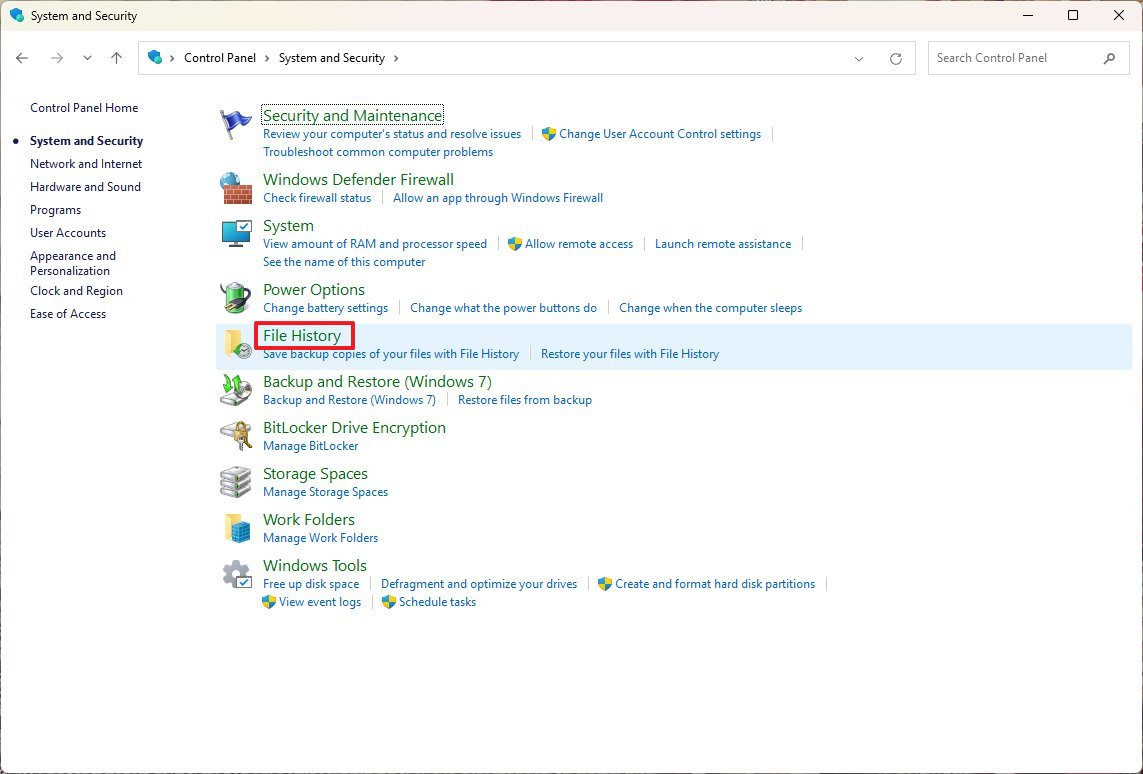
- Нажмите на опцию ‘Резервное копирование системного образа’ в нижнем левом углу.
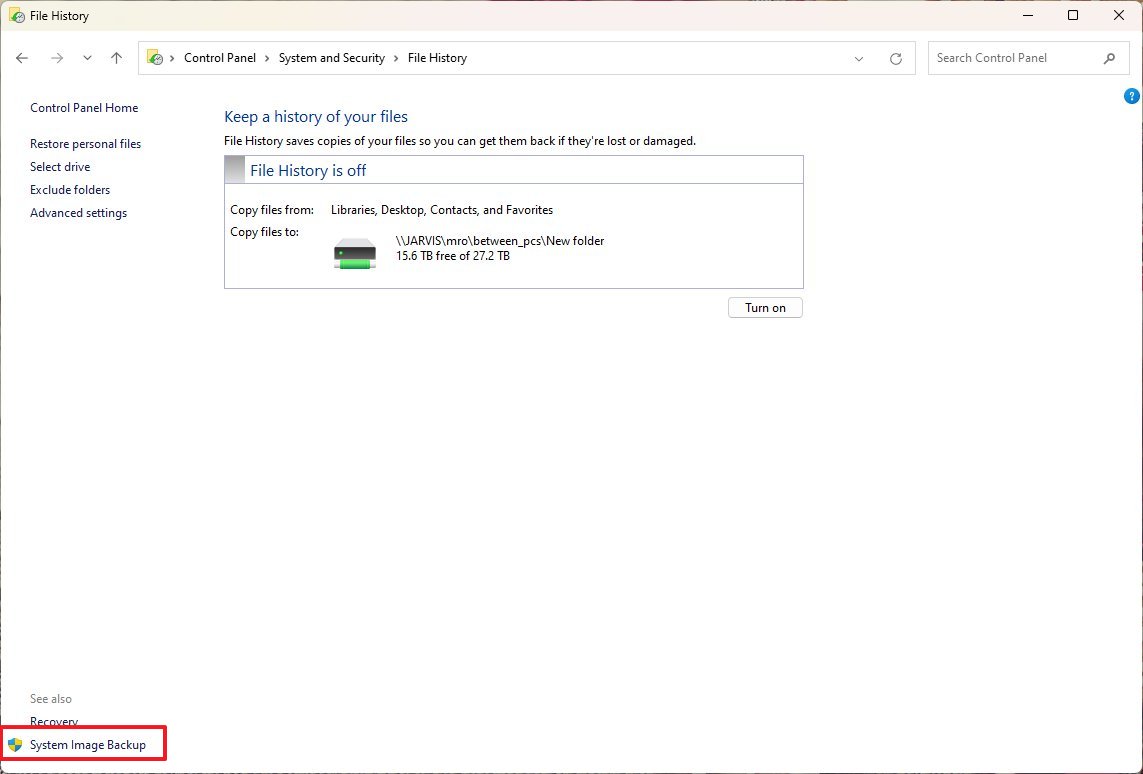
- Нажмите на опцию ‘Создать образ системы’ в левой панели навигации.
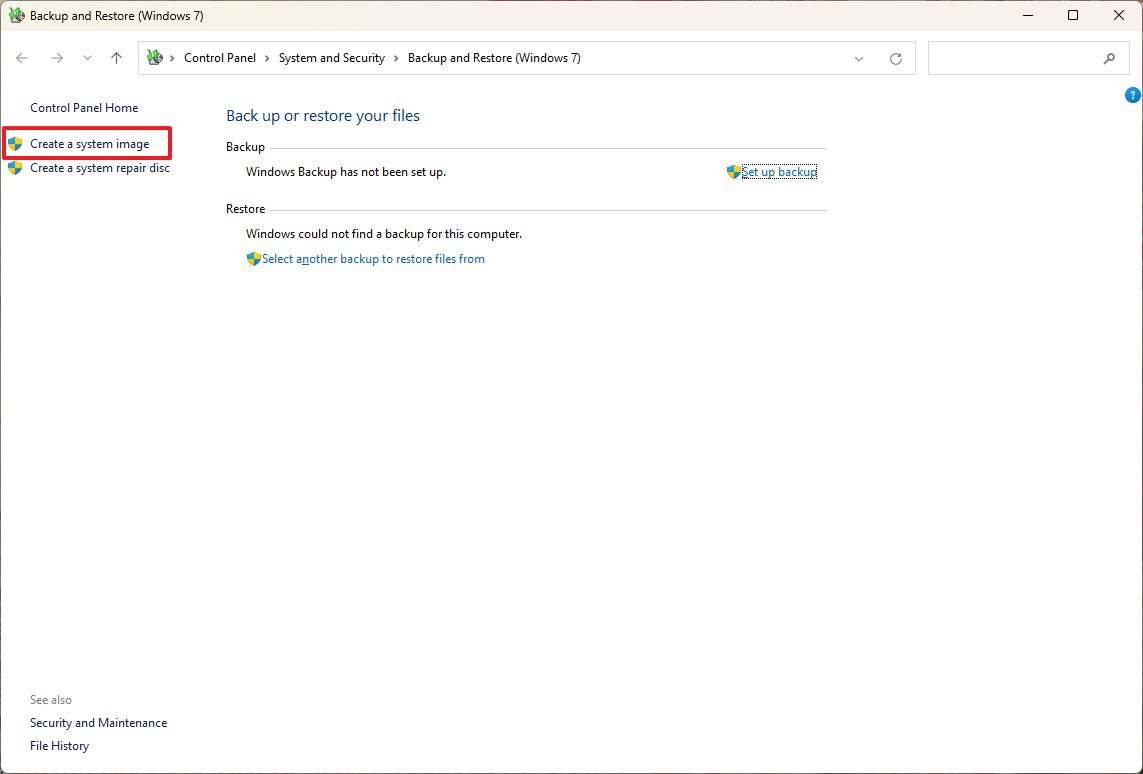
- Выберите опцию ‘«На жестком диске»‘.
- Используйте меню ‘На жестком диске’ и выберите место назначения для резервной копии Copilot+ PC.
- Нажмите кнопку Далее.
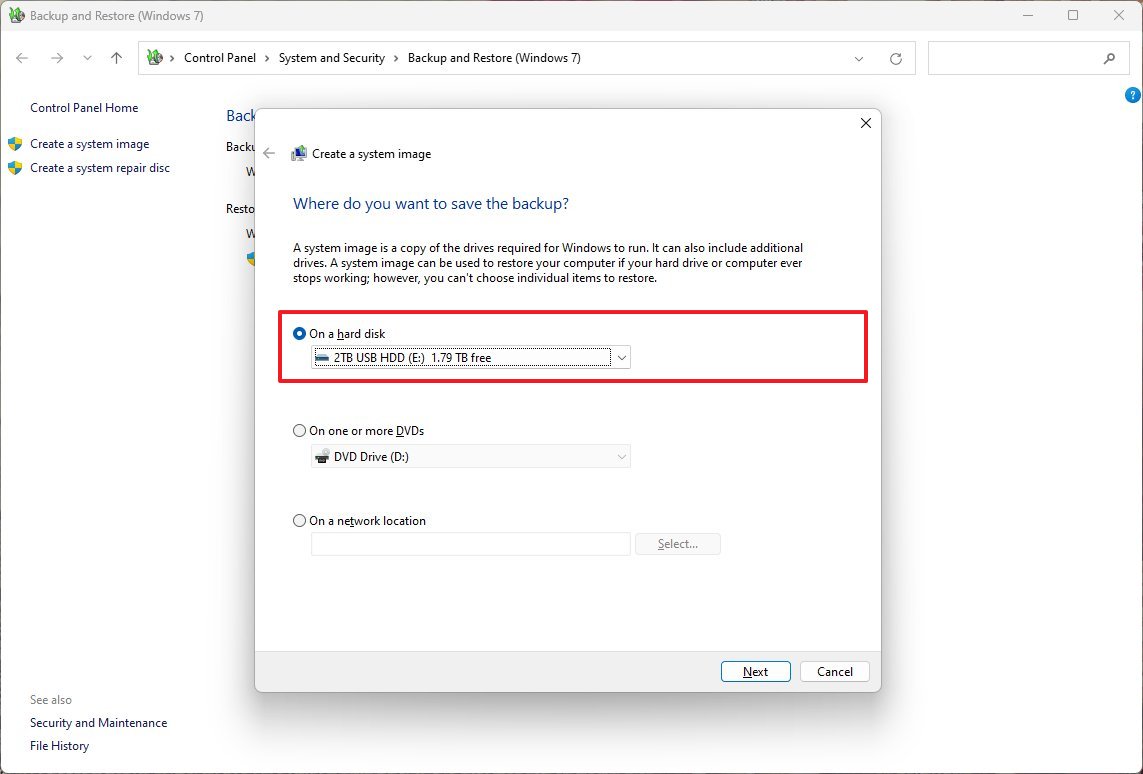
- (Необязательно) Выберите любой дополнительный диск для включения в полную резервную копию.
- Нажмите на кнопку Next.
- Нажмите кнопку Начать резервное копирование.
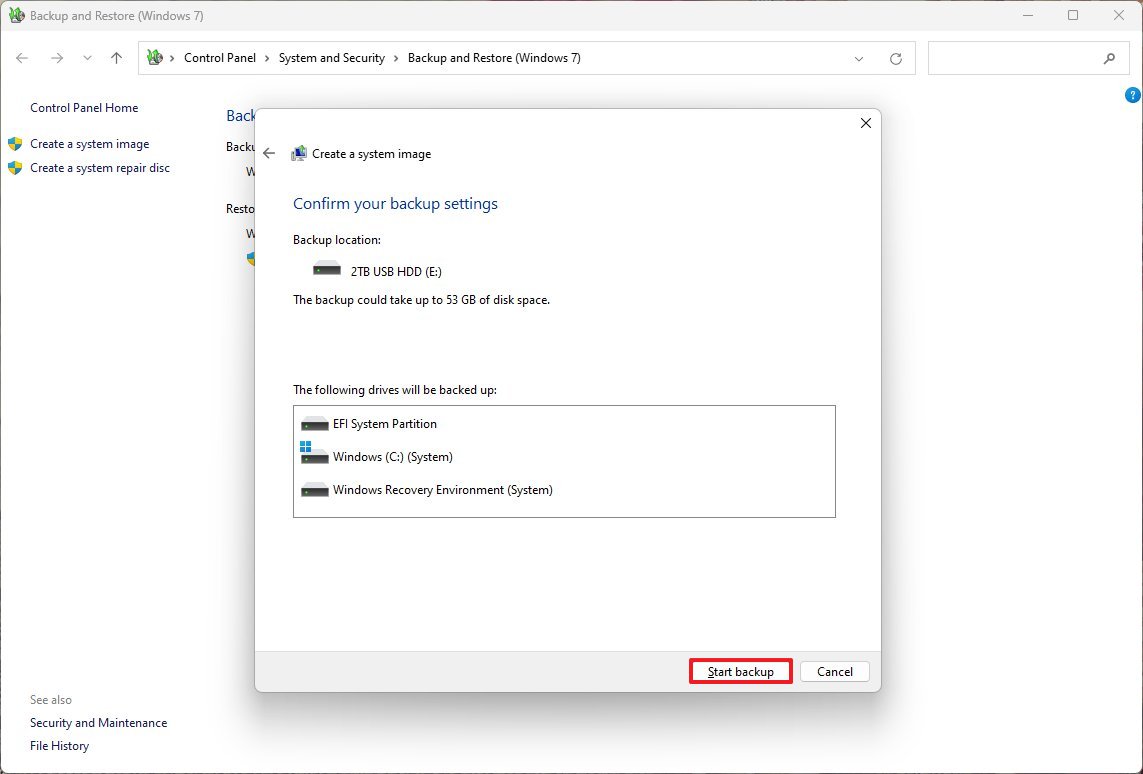
- Нажмите кнопку Нет.
- Нажмите кнопку Закрыть.
После завершения настройки инструмент автоматически сохранит всё с вашего ПК Copilot+. Как только это будет сделано, отсоедините и поместите внешний накопитель в безопасное место.
Просто имейте в виду, что этот инструмент может восстановить только самую последнюю резервную копию, которую я имею. К сожалению, всё, что я добавил или изменил *после* этой резервной копии, не будет восстановлено.
Для безопасного резервного копирования только ваших файлов лучшим выбором будут облачные хранилища, такие как OneDrive.
Часто задаваемые вопросы о настройке ПК с Copilot+
Это распространённые вопросы, касающиеся настройки ПК с Copilot+.
Каковы два основных способа настройки нового ПК с Copilot+?
Как аналитик, я обнаружил, что существует обычно два подхода к настройке Windows 11. Вы можете использовать существующую установку и пройти через начальный процесс настройки – то, что Microsoft называет Out-of-Box Experience – или вы можете выбрать совершенно чистый старт, переустановив операционную систему с нуля.
Какие функции безопасности настраиваются во время первичной настройки (OOBE)?
В процессе первоначальной настройки Windows вам будет предложено настроить Windows Hello, которая позволяет войти в систему, используя ваше лицо. Вы также создадите четырехзначный PIN-код в качестве дополнительного варианта входа.
Какой рекомендуемый способ удаления нежелательных приложений (bloatware) с нового Copilot+ PC?
Если вы хотите удалить программу, но сохранить исходную установку, перейдите в Настройки вашего устройства, затем выберите Приложения и выберите «Установленные приложения». Найдите программу, которая вам не нужна, и нажмите кнопку «Удалить».
Какой самый простой способ выполнить чистую установку?
Самый простой способ переустановить Windows — использовать функцию ‘Сброс этого ПК’. Вы можете найти её в приложении ‘Параметры’ в разделе ‘Система’, а затем ‘Восстановление’. Выберите опцию ‘Удалить всё’, и когда будет предложено, выберите ‘Загрузка из облака’, чтобы получить чистую копию Windows напрямую от Microsoft.
Как убедиться, что все необходимые компоненты имеют установлены правильные драйверы после настройки?
Сначала откройте Диспетчер устройств, чтобы проверить наличие устройств с предупреждающими знаками (жёлтый) или ошибками (красный). Если вы обнаружите какие-либо проблемы, проверьте раздел «Необязательные обновления» в Центре обновления Windows или посетите веб-сайт производителя вашего компьютера, чтобы загрузить и установить последние драйверы.
Где я могу найти настройки для управления тем, какие приложения запускаются автоматически при включении моего Copilot+ ПК?
Чтобы управлять приложениями, которые автоматически запускаются при включении компьютера, перейдите в «Параметры», затем «Приложения» и нажмите «Автозагрузка». Там вы можете отключить любые приложения, которые вам не нужно запускать автоматически, что может помочь вашему компьютеру загружаться быстрее.
Как включить расширенные функции ИИ в браузере Microsoft Edge на ПК с Copilot+?
Чтобы разблокировать более мощные функции искусственного интеллекта в Microsoft Edge, включите режим ‘Copilot Mode’ в настройках браузера. Вы найдете его в разделе ‘AI innovations’. Включение этого также активирует Journeys и Actions.
Какие шаги необходимы для изменения обоев рабочего стола на динамически обновляющуюся коллекцию изображений?
Чтобы использовать динамические изображения на вашем рабочем столе, откройте Настройки и нажмите на «Персонализация». Затем выберите «Фон» и выберите «Windows Spotlight» в качестве опции фона.
Как получить доступ к расширенным настройкам Windows Recall, например, к фильтрации определенного контента?
Настройки Windows Recall, включая элементы управления для лимитов хранения снимков, фильтрации конфиденциальной информации и исключения конкретных приложений или веб-сайтов из записи, находятся в Параметрах в разделе ‘Конфиденциальность и безопасность’, в разделе ‘Recall и снимки’.
Какой самый эффективный способ перенести большой объем файлов со старого компьютера на новый Copilot+ PC?
Самый быстрый способ переместить несколько терабайт данных — скопировать файлы на внешний жесткий диск со старого компьютера, а затем подключить этот диск к вашему новому Copilot+ PC, чтобы завершить передачу.
Больше ресурсов
Смотрите также
- Новые смартфоны. Что купить в январе 2026.
- Realme P4x ОБЗОР: замедленная съёмка видео, объёмный накопитель, большой аккумулятор
- Лента акции прогноз. Цена LENT
- СПБ Биржа растет, ФРС накачивает рынок: что ждет инвесторов в России и США? (11.01.2026 12:32)
- Лучшие смартфоны. Что купить в январе 2026.
- Российский рынок акций: Ралли продолжается? Анализ драйверов роста и рисков на 2026 год (26.12.2025 21:32)
- Motorola Edge 70 Ultra ОБЗОР: скоростная зарядка, замедленная съёмка видео, портретная/зум камера
- Lenovo Legion 5 16IRX G9 ОБЗОР
- Руководство для начинающих по Steam Deck — 7 вещей, которые нужно сделать в первую очередь, чтобы получить наилучшие впечатления от ваших игровых сессий.
- Виртуальные миры и разумные агенты: новый подход к навигации
2025-11-21 16:27
